LİMAN TEK PENCERE SİSTEMİ
|
|
|
- Aysel Müjde
- 5 yıl önce
- İzleme sayısı:
Transkript
1 2018 LİMAN TEK PENCERE SİSTEMİ ACENTE KILAVUZU V.01 GÜMRÜK VE TİCARET BAKANLIĞI
2 İÇİNDEKİLER İÇİNDEKİLER... 1 A. LİMAN TEK PENCERE... 2 B. GİRİŞ... 3 C. GEMİ GELİŞ İŞLEMLERİ... 3 I. GENEL İŞLEMLER... 3 II. UDHB ORDİNO BİLDİRİM/BAŞVURU İŞLEMLERİ III. GTB GELİŞ/VARIŞ BİLDİRİMİ İŞLEMLERİ D. GEMİ GİDİŞ İŞLEMLERİ I.GENEL İŞLEMLER II. UDHB LÇB BAŞVURU İŞLEMLERİ III. GTB GİDİŞ BİLDİRİMİ İŞLEMLERİ E. BELGELER F. RAPORLAMA
3 A. LİMAN TEK PENCERE Halihazırda, ülkemizde dış ticaret işlemlerine konu eşya için liman sahasında birden çok Kurumun işlem yapması nedeniyle bu işlemlere konu edilen veriler acenteler tarafından mükerrer bir şekilde ayrı ayrı sunulmakta ve her bir Kurum tarafından yapılan işlemler bir diğeri ile kağıt ortamında paylaşılmaktadır. Bu durum işlem süreçlerinin uzamasına; emek, zaman ve maliyet artışlarına sebep olmakta ve kağıt ortamındaki teyitleşmeler nedeniyle süreçleri suiistimale açık hale getirmektedir. Mevcut uygulamalardan kaynaklı söz konusu olumsuzlukların önüne geçilerek liman işlemlerinin daha hızlı, daha sade ve daha güvenli bir şekilde yürütülerek yasal ticaretin kolaylaştırılmasını ve bu yolla ülke ekonomisinin gelişimine katkıda bulunmayı sağlamak amacıyla, Bakanlığımızın koordinesinde; Ulaştırma, Denizcilik ve Haberleşme Bakanlığı, Çevre ve Şehircilik Bakanlığı, İçişleri Bakanlığı ve Sağlık Bakanlığı ile Liman Tek Pencere Projesi yürütülmektedir. Liman Tek Pencere Sistemi (LTP), geminin limana varışından ve çıkışından önce acenteler tarafından yapılan bildirimlerin tek bir veri tabanından girilmesi; farklı kurum ve kuruluşlar ile liman işletmelerince ihtiyaç duyulan bilgilerin bu veri tabanından alınması, kamu kurum ve kuruluşlarınca verilen izinlerin ve yapılan işlemlerin sonuçlarının oluşturulacak sistem üzerinden görülmesini sağlayacaktır. Projenin temel amacı, geminin limana varışından ve çıkışından önce acenteler tarafından yapılan bildirimlerin tek bir veri tabanından elektronik imza ile girilmesi, farklı kurum ve kuruluşlar ile liman işletmelerince işlem yapabilmek için ihtiyaç duyulan bilgilerin bu veri tabanından alınması, kamu kurum ve kuruluşlarınca verilen izinlerin ve onayların tek bir sistem üzerinden görülmesinin sağlanmasıdır. Bu sayede, acentelerce bilgilerin kamu kurumlarına defaten sunulması nedeniyle oluşan bürokrasi ve kırtasiyeciliğin önünce geçilmesi, işlemlerin hızlı ve etkin yürütülerek maliyetlerin azaltılması, sağlıklı istatistik üretilmesi, kurumlar tarafından daha koordineli ve etkin risk analizi yapılabilmesi hedeflenmektedir. İlgili Kamu Kurum/Kuruluşları: Çevre ve Şehircilik Bakanlığı (ÇŞB) Gümrük ve Ticaret Bakanlığı (GTB) İçişleri Bakanlığı (EGM) Sağlık Bakanlığı-Hudut ve Sahiller Sağlık Genel Müdürlüğü (HSSGM) Ulaştırma Denizcilik ve Haberleşme Bakanlığı (UDHB). 2
4 B. GİRİŞ Kılavuzun birinci kısımda geminin geliş işlemleri, ikinci kısımda ise gidiş işlemleri, son kısımda ilgili kurumlarca istenen belgeler ile oluşturulan kayıtlara ilişkin raporlama işlemleri yer almaktadır. Kılavuzun bu versiyonu sadece GTB ve UDHB görev alanına giren geliş/gidiş işlemlerini kapsamaktadır. C. GEMİ GELİŞ İŞLEMLERİ I. GENEL İŞLEMLER 1) Sisteme Giriş Liman Tek Pencere Sisteminde beyanda bulunulabilmesi için Liman Tek Pencere arayüzüne linki kullanılarak giriş yapılır. Açılan ekranda Acente kutucuğu seçilir ve e-devlet ile Giriş butonuna basılır. 3
5 Bu aşamada e-devlet ekranına yönlendirilir ve kullanıcı kodu ve şifresi olarak e-devlet şifresi ile sisteme giriş yapılır. 4
6 2) Kayıt Oluşturma Beyan oluşturulması ve kayıt numarası alınması için öncelikle Gemi Bilgileri ekranındaki tüm sekmelerin doldurulması gerekir. Gemi Bilgileri Gemilerin geliş bildirimi için sisteme giriş yapıldıktan sonra açılan ekranda Genel Bilgiler menüsü altında yer alan Geliş Bildirimleri sekmesinde Yeni Bildirim Ekle (Geliş) butonuna basılır. Gemi bilgilerinin girilebilmesi için sisteme tanıtılmış IMO numarası/mmsi Numarası veya Gemi Adı ile gemi bulunarak getirilir. 5
7 Açılan ekranda bildirimde bulunulmak istenen geminin seferine ilişkin tüm sekmeler doldurulur. Girilen bilgiler üzerinde başvuru/onaya kadar güncelleme işlemleri yapılabilir. Sefer Bilgileri sekmesindeki alanlar doldurulmadan diğer sekmelere geçiş yapılmasına izin verilmez. 6
8 7
9 8
10 Varış limanı GTH (Gemi trafik hizmeti) alanında ise GTH sekmesindeki bilgilerin de girilmesi zorunludur. Gemi bilgileri girildikten sonra tek seferde kaydedilir. Gemi bilgileri doldurulup kaydedildikten sonra Gemi Bilgileri sütunu altında yeni kayıt oluşmuş olur ve gemi bilgileri geliş kayıt numarası alınır (Örnek numara: 18DEZRH00GG ). Bu kayıt numarasından acente beyan durumunu sorgulayarak takip eder. 9
11 3) Veri Girişi Yapılacak Diğer Ekranlar Gemi bilgileri ekranının doldurulup kayıt oluşturulmasından sonra aşağıdaki beyan (iş) adımları takip edilir. Gemi Bilgileri sütunu altında Detay seçilir ve geminin seferine ilişkin diğer tüm ekranlar doldurulur. 10
12 Tüm menüler üzerlerine tıklanarak veya tamamı tek seferde açılabilir/kapatılabilir. Bilgi girilecek ilgili menülerde aşağıdaki şekilde tek tek veri girişi yapılabileceği gibi toplu ekle seçeneğinin yer aldığı menüler toplu halde de excel formatında ekleme yapılabilir. Tüm menülerde gerekli ekleme işlemleri yapıldıktan sonra her biri için Kaydet tuşu ile bilgiler sisteme kaydedilir. 11
13 Doldurulması gereken ekranlar aşağıda sıralanmıştır. a) Gemi Bilgileri: Gemi Bilgileri ekranı kayıt oluşturma aşamasında doldurulduğu için veri girişi yapılmaz, görüntülenebilir/güncellenebilir. 12
14 b) Önceki Liman Ziyaretleri: Daha önce varış ve çıkış yapılan limanlar eklenir/güncellenebilir. c) Liman Hareketleri: Liman hareketlerine ilişkin bilgiler bu ekrana girilir. Bu aşamada ordino türü (Demirleme, Yanaşma, Yer değiştirme) belirlenir. 13
15 Liman Hareketleri ekranında ilk kayıt ana ordino olmalıdır. Ana ordino eklendikten sonra güncellenebilir ancak silinemez. Ordino başvurusu alındıktan sonra liman hareketleri ekranında güncelleme yapılamaz ancak ekleme yapılabilir. 14
16 d) Gemi Adamı Bilgileri: Yerli ve yabancı gemi adamı bilgileri girilir. Toplu ekleme yapılmak isteniyorsa yerli ve yabancı gemi adamlarına ilişkin ayrı excel şablonları kullanılır. 15
17 16
18 e) Yolcu Bilgileri: Yolcu bilgileri bu ekrana girilir. Yerli ve yabancı olma durumlarına göre belgeleri ile kayıt yapılır. f)yük Bilgileri: İşlem türüne (boşaltma, transit, yükleme) göre yük bilgileri bu ekrana eklenir. 17
19 g) Tehlikeli Yük Bilgileri: İşlem türüne (boşaltma, transit, yükleme) göre tehlikeli yük bilgileri bu ekrana eklenir. Alıcı vergi no ile yük cinsi de (dökme sıvı, katı vs.) bu ekranda girilir. ğ) Yakıt Yağ Su Bilgileri: Yakıt miktar birimine göre (kg, litre, ton) yakıt bilgileri girilir. İlgili kurum başvuru/onayı aşamasına kadar güncelleme yapılabilir. 18
20 h) Atık Bilgileri: Gemi türü girilerek atık bilgileri kayıt edilir. ı) Atık Detayları: Atık bilgileri formuna girilen atık ile ilgili detaylı bilgiler atık tipi seçilerek girilir. 19
21 i) Balast Bilgileri: Gemi balast bilgileri bu ekrana kaydedilir. j) Balast Detayları: Tank kodu ile numarası girilerek balast ile ilgili detaylar bu ekrana girilir. 20
22 k) Gemi Olayları: Olay türleri ve bilgileri bu ekrana girilir. l) Sefer Notları: Kullanıcı rolleri seçilerek ilgili mesaj/not kaydedilir. 21
23 m) Stok Bilgileri: Kişi sayısı, malzeme miktarı ve malzeme birimi seçilerek girilir. n) Ek Bilgiler: Varış yapılacak gümrük idaresi bu ekranda seçilir. Varış bildirimi ekranındaki gümrük idaresi kodu ile bu ekrandaki kod aynı olmalıdır. 22
24 o) Ek Sorular: Varsa ek sorular bu ekrana kaydedilir. ö) Gemi Belgeleri: İlgili belgeler elektronik ortama bu ekranda yüklenir. Elektronik manifesto bilgileri de bu ekrana yüklenir. E- manifesto şablonu seçilerek tek seferde manifesto bilgileri bu şablon ile eklenebilir. 23
25 Yüklenen e-manifesto bu ekranda ön izleme yapılabilir. 24
26 p) Varış Bildirimi: Gümrük idaresine yapılacak varış bildirimi bilgileri bu ekranda kaydedilir. Halihazırda yapılan varış bildirimi kontrolleri bu ekranda da devam etmektedir. Eklenmiş olan bilgiler üzerinde ilgili Kurum/Kuruluşa gönderim yapılana kadar güncelleme veya silme işlemi yapılabilmektedir. 25
27 Not: Gidiş bildirimi kaydı açılırsa, liman hareketleri menüsü tamamen kapanır ve veri ekleme/güncelleme/silme işlemleri yapılamaz. II. UDHB ORDİNO BİLDİRİM/BAŞVURU İŞLEMLERİ Ordino bildirim ve başvuru süreçleri aşağıdaki gibidir: a) Ordino Bildirimi Bildirim yapılabilmesi için aşağıdaki bilgilerin girilmesi zorunludur. - Gemi Bilgileri - Önceki Liman Ziyaretleri - Yakıt/Yağ/Su bilgileri. İlgili ekranlar doldurulduktan sonra ordino bildirimi yapılır. Bu işlem için UDHB sütunu altında yer alan Ordino Bildirimi Yap tuşuna basılır. Bu aşamada ana ekranda UDHB ilgili sütunu kırmızı renktedir. 26
28 Ordino Bildirimi Yap tuşuna basılınca Ordino ekranı açılır ve bildirim yapılır. Bildirim yapılınca ana ekranda UDHB ilgili sütunu sarı renk olur. 27
29 b) Ordino Başvurusu Ordino başvurusunun iletilmesi için Ordino Başvurusu Yap butonuna basılır. UDHB ye ordino başvurusu yapıldığında ana ekranda UDHB ilgili sütunu sarı renktedir. Başvuru yapılması için tüm menülerin girilmiş olması gerekmektedir. Acente ordino bildirimi ile alınan kayıt numarası ile başvurusunu yapar. Ordino başvurusu yapıldıktan sonra UDHB ile ilgili başvuru işleminin tamamlandığı bilgisi gelir. Ordino Başvurusu Yap tuşuna basılınca Ordino ekranı açılır ve başvuru yapılır. 28
30 c) Ordino Onay Takibi UDHB tarafından ordino bilgileri onaylandığında UDHB sütunu yeşil olur ve ordino aşaması tamamlanmış olur. Ordino başvurusunun durumu kayıt numarası ile sorgulanabilir ve Tamamlanan listesinde görüntülenebilir. 29
31 III. GTB GELİŞ/VARIŞ BİLDİRİMİ İŞLEMLERİ a) Geliş Bildirimi Beyan bilgileri ekranında yer alan Varış Bildirimi formunda gerekli alanlar doldurulur ve kaydedilerek elektronik imza ile gönderim yapılır. GTB sütunu altında öncelikle Gelişi Bildir butonuna basılır. Gelişin bildirilmesi için ek bilgiler, gemi adamı ve stok bilgileri girilmelidir. 30
32 Onaylanması ile Gümrük geliş bildirimi tamamlanır ve kayıt numarası alınır. (Örnek kayıt numarası: GE000002) 31
33 b) Varış Bildirimi Gelişi bildirilen geminin varışının bildirilmesi ve bu bilgilerin GTB sistemine iletilmesi için Varış Bildir butonuna basılır. 32
34 Varış/geliş bildirimi tescil edilmesi ile birlikte GTB Bilgileri sütununda VB yanında yer alan noktalar sarı renk olur ve VB tescil numarası alınır. 33
35 Varış bildiriminin ilgili memur tarafından onaylanması ile geliş bildirimi de onaylanmış olur. Bu durumda, GTB Bilgileri sütununda Geliş Bildirimi ve Varış Bildirimi renkleri yeşil renk olacaktır. D. GEMİ GİDİŞ İŞLEMLERİ I.GENEL İŞLEMLER 1) Gidiş Bilgileri Oluşturma Gemilerin gidiş bildirimi için Genel Bilgiler ekranında yer alan Geliş Bildirimleri sekmesinde Gidiş Bildirimi Oluştur butonu ile bilgiler Gidiş Bildirimleri ekranına kopyalanır. Bu bilgiler: Gemi bilgileri, gemi adamı bilgileri, yolcu/yük/tehlikeli yük/atık bilgileri, yakıt yağ su bilgileri, stok bilgileri, ek bilgiler, ek sorular, gemi belgeleri. 34
36 Gidiş bildiriminde yeni bir gidiş kayıt numararı oluşur. (Örnek kayıt numarası: 18TRALAGD ) Bu kayıt numarası ile acente beyan işlemlerini takip eder. 35
37 Detaylar seçilerek geliş bildiriminden sistem tarafından alınan bilgiler gidiş bildirimi ekranında ayrıntılı olarak görüntülenebilir. 2) Gidiş İşlemleri Ekranları Gidiş Bildirimleri detay menüleri aşağıdaki gibidir. 36
38 Geliş bildiriminde olduğu gibi gidiş bildiriminde de ilgili formlarda şekilde tek tek veri girişi yapılabileceği gibi toplu ekle seçeneğinin yer aldığı formlar toplu halde de excel formatında ekleme yapılabilir. a) Gemi Bilgileri: Geliş bildiriminden aktarılan gemi bilgileri bu ekranda görüntülenir. Sefer Bilgileri, Donatan İşleten Bilgiler, Gemi Durum Bilgileri sekmeleri yer alır. Gemi bilgileri geliş kayıt numarası da sefer bilgileri ekranında görüntülenir. 37
39 Tüm bilgiler gidiş bildirimleri onaylanana kadar güncellenebilir. 38
40 b) Gemi Adamı Bilgileri: Gemi geliş bildiriminden aktarılan yerli ve yabancı gemi adamı bilgileri bu ekranda yer alır. 39
41 Ekleme yapılmak istenirse bu ekrandan yapılabilir. Toplu ekleme yapılmak isteniyorsa yabancı ve yerli gemi adamlarına ilişkin ayrı excel şablonları kullanılır. c) Yolcu Bilgileri: Geliş bildirimi bilgilerinden aktarılan yolcu bilgileri bu ekranda yer alır. Ekleme/çıkarma yapılması durumunda yerli ve yabancı olma durumlarına göre belgeleri ile kayıt yapılır. 40
42 d) Yük Bilgileri: Geliş bildirimi bilgilerinden aktarılan yük bilgileri bu ekranda yer alır. Eklenmek isteniyorsa işlem türüne (boşaltma, transit, yükleme) göre yük bilgileri eklenir. e) Tehlikeli Yük Bilgileri: Geliş bildirimi bilgilerinden aktarılan tehlikeli yük bilgileri işlem türüne (boşaltma, transit, yükleme) göre bu ekranda yer alır. Ekleme/güncelleme/silme yapılabilir. 41
43 f) Atık Bilgileri: Gemi geliş bilgilerinden aktarılan atık bilgileri yer alır. g) Atık Detayları: Geliş bildirimi bilgilerinden aktarılan atık detayları yer alır. 42
44 ğ) Yakıt Yağ Su Bilgileri: Gemi geliş bilgilerinden aktarılan yakıt yağ su bilgileri yakıt miktar birimine göre (kg, litre, ton) ekranda yer alır. İlgili kurum başvuru/onayı aşamasına kadar güncelleme yapılabilir. h) Stok Bilgileri: Gemi geliş bilgilerinden aktarılan kişi sayısı, malzeme miktarı ve malzeme birimi görüntülenir. 43
45 ı) Ek Bilgiler: Gemi geliş bilgilerinden aktarılan gümrük idaresi bu ekranda çıkış gümrük idaresi olarak kullanılır. Çıkış bildirimi formundaki gümrük idaresi kodu ile bu ekrandaki kod aynı olmalıdır. i) Ek Sorular: Gemi geliş bildiriminde eklenmiş ek sorular bu ekranda yer alır. 44
46 j) Gemi Belgeleri: Gemi geliş bildiriminde eklenmiş belgeler görüntülenir. Bu ekranda ekleme de yapılabilir. Geliş bildiriminden aktarılan bilgiler üzerinde onay işlemine kadar güncelleme/silme yapılabilir. II. UDHB LÇB BAŞVURU İŞLEMLERİ Liman Çıkış Belgesi (LÇB) oluşturulması için geliş bildirimi yapılan gemiye ilişkin UDHB ye Ordino bildiriminin yapılmış olması gerekmektedir. Geliş bildiriminde iki ayrı işlem (Ordino bildir ve başvuru yap) bulunmakta iken gidişte UDHB ye tek işlem (LÇB Başvurusu yap) yapılır. 45
47 LÇB oluşturulduktan sonra kayıt numarası sistem tarafından atanır. Bu kayıt numarası ile başvurunun durumu takip edilir. 46
48 III. GTB GİDİŞ BİLDİRİMİ İŞLEMLERİ Geliş bildirimi tamamlanmış ve GTB sistemine iletilmiş olan bilgiler ile Gidiş Bildirimi oluşturulur. Gidiş Bildirimleri ekranında Gümrük Bilgileri sütunu altında Gidişi Bildir butonuna basılır. Gidiş bildirimi ile ilgili uyarı gelir ve onaylanması ile GTB sistemine geminin gidişi bildirilmiş olur. 47
49 Bu aşamada gidiş bildirimi kayıt numarası verilir. Bu kayıt numarası ile acente beyan durumunu takip eder. Gidiş bildiriminin GTB sistemine iletilmesi ile birlikte acente beyanı yanında yer alan nokta sarıya dönüşür. Gidiş Bildirimi statüsü Bildirildi olur. 48
50 GTB tarafından gidiş bildiriminin onaylanması ile Gümrük Bilgileri sütununda Gidiş Bildirimi statüsü Onaylandı olur. GTB tarafından beyanın reddedilmesi durumunda gidiş bildirimi statüsü Geri Gönderildi olur. 49
51 Aynı zamanda geminin gidişinin bildirilmesiyle birlikte bu beyan Tamamlanan İşlemler sütununa düşmektedir. E. BELGELER UDHB tarafından aranan belge ve sertifikalar Genel Bilgiler ekranında yer alan Belgeler sekmesinde eklenebilir/görüntülenebilir. 50
52 Belge ekle seçilince gerekli dosya eklenebilir. F. RAPORLAMA Bekleyen tamamlanan ve iptal edilen beyanlar görüntülenebilir. Aynı şekilde bu ekranda daha önce gönderilmiş beyanlar da listelenir. 51
53 Ana sayfada yer alan Raporlar menüsünden tarih aralığı ile sorgulama yapılabilir. Bekleyen, tamamlanan ve iptal edilen beyan sonuçları bu sorgu sonucunda görüntülenebilir. 52
LİMAN TEK PENCERE SİSTEMİ
 2018 LİMAN TEK PENCERE SİSTEMİ ACENTE KILAVUZU V.02 TİCARET BAKANLIĞI 0 13.08.2018 İÇİNDEKİLER İÇİNDEKİLER... 1 A. LİMAN TEK PENCERE... 2 B. GİRİŞ... 3 C. GEMİ GELİŞ İŞLEMLERİ... 3 I. GENEL İŞLEMLER...
2018 LİMAN TEK PENCERE SİSTEMİ ACENTE KILAVUZU V.02 TİCARET BAKANLIĞI 0 13.08.2018 İÇİNDEKİLER İÇİNDEKİLER... 1 A. LİMAN TEK PENCERE... 2 B. GİRİŞ... 3 C. GEMİ GELİŞ İŞLEMLERİ... 3 I. GENEL İŞLEMLER...
DENİZYOLU GENEL BİLDİRİM
 DENİZYOLU GENEL BİLDİRİM (Gemi Kayıt) Gemi Geliş/Gidiş Bilgilerinin İletilmesi ÖNEMLİ: Geliş işlemi yapılacak olan gemiler için, aşağıdaki sırayla işlem yapılması gerekmektedir. Bilgilerin geminin limana
DENİZYOLU GENEL BİLDİRİM (Gemi Kayıt) Gemi Geliş/Gidiş Bilgilerinin İletilmesi ÖNEMLİ: Geliş işlemi yapılacak olan gemiler için, aşağıdaki sırayla işlem yapılması gerekmektedir. Bilgilerin geminin limana
Giriş. TÜRKİYE ESNAF VE SANATKARLARI KONFEDERASYONU Online İşlemler (Dolaşım Belge İşlemleri Menşe Şahadetnamesi) Kullanma Kılavuzu v5
 Giriş Bu kılavuz; Türkiye Esnaf ve Sanatkarları Konfederasyonu (TESK) Online İşlemleri arasında yer alan MENŞE ŞAHADETNAMESİ Dolaşım Belgesi ve Menşe İspat belgelerinin elektronik ortamda düzenlenmesi,
Giriş Bu kılavuz; Türkiye Esnaf ve Sanatkarları Konfederasyonu (TESK) Online İşlemleri arasında yer alan MENŞE ŞAHADETNAMESİ Dolaşım Belgesi ve Menşe İspat belgelerinin elektronik ortamda düzenlenmesi,
Giriş. TÜRKİYE ESNAF VE SANATKARLARI KONFEDERASYONU Online İşlemler (Dolaşım Belge İşlemleri Menşe İspat D-8) Kullanma Kılavuzu v4
 Giriş Bu kılavuz; Türkiye Esnaf ve Sanatkarları Konfederasyonu (TESK) Online İşlemleri arasında yer alan MENŞE İSPAT D-8 Dolaşım Belgesi ve Menşe İspat belgelerinin elektronik ortamda düzenlenmesi, onaylanması
Giriş Bu kılavuz; Türkiye Esnaf ve Sanatkarları Konfederasyonu (TESK) Online İşlemleri arasında yer alan MENŞE İSPAT D-8 Dolaşım Belgesi ve Menşe İspat belgelerinin elektronik ortamda düzenlenmesi, onaylanması
YENİ ÖZET BEYAN DÜZENLEMELERİ KAPSAMINDA. Gemi Takip sistemi kapsamında yapılması gereken işlemler aşağıda açıklanmıştır.
 YENİ ÖZET BEYAN DÜZENLEMELERİ KAPSAMINDA GEMİ GELİŞ/VARIŞ/GİDİŞ/ÇIKIŞ BEYANLARI ile E-MANİFESTO İŞLEMLERİ HAKKINDA BİLGİLENDİRME Gemi Takip sistemi kapsamında yapılması gereken işlemler aşağıda açıklanmıştır.
YENİ ÖZET BEYAN DÜZENLEMELERİ KAPSAMINDA GEMİ GELİŞ/VARIŞ/GİDİŞ/ÇIKIŞ BEYANLARI ile E-MANİFESTO İŞLEMLERİ HAKKINDA BİLGİLENDİRME Gemi Takip sistemi kapsamında yapılması gereken işlemler aşağıda açıklanmıştır.
Giriş. TÜRKİYE ESNAF VE SANATKARLARI KONFEDERASYONU Online İşlemler (Dolaşım Belge İşlemleri A.TR) Kullanma Kılavuzu
 Giriş Bu kılavuz; Türkiye Esnaf ve Sanatkarları Konfederasyonu (TESK) Online İşlemleri arasında yer alan A.TR Dolaşım Belgesi ve Menşe İspat belgelerinin elektronik ortamda düzenlenmesi, onaylanması ve
Giriş Bu kılavuz; Türkiye Esnaf ve Sanatkarları Konfederasyonu (TESK) Online İşlemleri arasında yer alan A.TR Dolaşım Belgesi ve Menşe İspat belgelerinin elektronik ortamda düzenlenmesi, onaylanması ve
TEK PENCERE SİSTEMİ DAHİLDE İŞLEME İZNİ
 2016 TEK PENCERE SİSTEMİ DAHİLDE İŞLEME İZNİ YÜKÜMLÜ RİSK YÖNETİMİ VE KONTROL GENEL MÜDÜRLÜĞÜ KILAVUZU TPS-910-GEÇİCİ İTHALAT İZNİ BELGESİ Versiyon 1.1 Bakanlığımız web sayfasından https://uygulama.gtb.gov.tr/tekpencere
2016 TEK PENCERE SİSTEMİ DAHİLDE İŞLEME İZNİ YÜKÜMLÜ RİSK YÖNETİMİ VE KONTROL GENEL MÜDÜRLÜĞÜ KILAVUZU TPS-910-GEÇİCİ İTHALAT İZNİ BELGESİ Versiyon 1.1 Bakanlığımız web sayfasından https://uygulama.gtb.gov.tr/tekpencere
TEK PENCERE SİSTEMİ GÜMRÜK KONTROLÜ ALTINDA İŞLEME İZİN BELGESİ YÜKÜMLÜ KILAVUZU RİSK YÖNETİMİ VE KONTROL GENEL MÜDÜRLÜĞÜ
 2016 TEK PENCERE SİSTEMİ GÜMRÜK KONTROLÜ ALTINDA İŞLEME İZİN BELGESİ YÜKÜMLÜ KILAVUZU RİSK YÖNETİMİ VE KONTROL GENEL MÜDÜRLÜĞÜ TPS-910-GEÇİCİ İTHALAT İZNİ BELGESİ Versiyon 1.1 Bakanlığımız web sayfasından
2016 TEK PENCERE SİSTEMİ GÜMRÜK KONTROLÜ ALTINDA İŞLEME İZİN BELGESİ YÜKÜMLÜ KILAVUZU RİSK YÖNETİMİ VE KONTROL GENEL MÜDÜRLÜĞÜ TPS-910-GEÇİCİ İTHALAT İZNİ BELGESİ Versiyon 1.1 Bakanlığımız web sayfasından
TÜRKİYE ESNAF VE SANATKARLARI KONFEDERASYONU Online İşlemler (Dolaşım Belge İşlemleri EURO-MED) Kullanma Kılavuzu v6
 Giriş Bu kılavuz; Türkiye Esnaf ve Sanatkarları Konfederasyonu (TESK) Online İşlemleri arasında yer alan EUROMED Dolaşım Belgesi ve Menşe İspat belgelerinin elektronik ortamda düzenlenmesi, onaylanması
Giriş Bu kılavuz; Türkiye Esnaf ve Sanatkarları Konfederasyonu (TESK) Online İşlemleri arasında yer alan EUROMED Dolaşım Belgesi ve Menşe İspat belgelerinin elektronik ortamda düzenlenmesi, onaylanması
YÜKÜMLÜ KAYIT VE TAKİP SİSTEMİ YÜKÜMLÜ KILAVUZU RİSK YÖNETİMİ VE KONTROL GENEL MÜDÜRLÜĞÜ
 2015 YÜKÜMLÜ KAYIT VE TAKİP SİSTEMİ YÜKÜMLÜ KILAVUZU RİSK YÖNETİMİ VE KONTROL GENEL MÜDÜRLÜĞÜ ELEKTRONİK GÜMRÜK İŞLEMLERİ DAİRESİ Versiyon 1.1 1 YÜKÜMLÜ KAYIT VE TAKİP SİSTEMİ (YKTS) Yükümlü Kayıt ve Takip
2015 YÜKÜMLÜ KAYIT VE TAKİP SİSTEMİ YÜKÜMLÜ KILAVUZU RİSK YÖNETİMİ VE KONTROL GENEL MÜDÜRLÜĞÜ ELEKTRONİK GÜMRÜK İŞLEMLERİ DAİRESİ Versiyon 1.1 1 YÜKÜMLÜ KAYIT VE TAKİP SİSTEMİ (YKTS) Yükümlü Kayıt ve Takip
TÜRKİYE ESNAF VE SANATKARLARI KONFEDERASYONU Online İşlemler (Basılı Evrak Stok Takip Sistemi ) Kullanma Kılavuzu
 1. Giriş Bu kılavuz; Türkiye Esnaf ve Sanatkarları Konfederasyonu Online İşlemler sisteminde, Basılı Evrak Stok Takip Sisteminin kullanımını anlatmak amacı ile hazırlanmıştır. Bu sistem ile; - Basılı Evrak
1. Giriş Bu kılavuz; Türkiye Esnaf ve Sanatkarları Konfederasyonu Online İşlemler sisteminde, Basılı Evrak Stok Takip Sisteminin kullanımını anlatmak amacı ile hazırlanmıştır. Bu sistem ile; - Basılı Evrak
Sisteme giriş yapıldıktan sonra aşağıdaki şekilde tek pencere sistemi ana sayfa açılacaktır.
 Bakanlığımız web sayfasından https://uygulama.gtb.gov.tr/tekpencere linki kullanılarak Tek Pencere Sistemi ne girilir ve açılan giriş ekranındaki bilgiler doldurularak sisteme giriş gerçekleştirilir. Sisteme
Bakanlığımız web sayfasından https://uygulama.gtb.gov.tr/tekpencere linki kullanılarak Tek Pencere Sistemi ne girilir ve açılan giriş ekranındaki bilgiler doldurularak sisteme giriş gerçekleştirilir. Sisteme
TEK PENCERE SİSTEMİ YÜKÜMLÜ KILAVUZU RİSK YÖNETİMİ VE KONTROL GENEL MÜDÜRLÜĞÜ ELEKTRONİK GÜMRÜK İŞLEMLERİ DAİRESİ
 2016 TEK PENCERE SİSTEMİ BİLİM, SANAYİ VE TEKNOLOJİ - Yasal Metroloji İthal İzni (Ölçü Aletleri) Belgesi YÜKÜMLÜ KILAVUZU RİSK YÖNETİMİ VE KONTROL GENEL MÜDÜRLÜĞÜ TPS-910-GEÇİCİ İTHALAT İZNİ BELGESİ Versiyon
2016 TEK PENCERE SİSTEMİ BİLİM, SANAYİ VE TEKNOLOJİ - Yasal Metroloji İthal İzni (Ölçü Aletleri) Belgesi YÜKÜMLÜ KILAVUZU RİSK YÖNETİMİ VE KONTROL GENEL MÜDÜRLÜĞÜ TPS-910-GEÇİCİ İTHALAT İZNİ BELGESİ Versiyon
PRUSA İSG KULLANIM KILAVUZU
 PRUSA İSG KULLANIM KILAVUZU Sürüm 0.0.1 İçindekiler Firma İşlemleri :. 1. Firmalar Firma Kayıt Firma Bilgisi Değiştirme 2. Tesisler Tesis Ekle Tesis Düzenle 3. Bölümler Bölüm Ekle Bölüm Düzenle 4. Birimler
PRUSA İSG KULLANIM KILAVUZU Sürüm 0.0.1 İçindekiler Firma İşlemleri :. 1. Firmalar Firma Kayıt Firma Bilgisi Değiştirme 2. Tesisler Tesis Ekle Tesis Düzenle 3. Bölümler Bölüm Ekle Bölüm Düzenle 4. Birimler
T.C GÜMRÜK ve TİCARET BAKANLIĞI GÜMRÜKLER GENEL MÜDÜRLÜĞÜ TIR ÖN BEYAN PROGRAMI KULLANMA KILAVUZU TIRCUS. T.C. Gümrük ve Ticaret Bakanlığı
 T.C GÜMRÜK ve TİCARET BAKANLIĞI GÜMRÜKLER GENEL MÜDÜRLÜĞÜ TIR ÖN BEYAN PROGRAMI KULLANMA KILAVUZU TIRCUS T.C. Gümrük ve Ticaret Bakanlığı Dumlupınar Bulvarı No: 151 Eskişehir Yolu 9. Km.06530 Çankaya /
T.C GÜMRÜK ve TİCARET BAKANLIĞI GÜMRÜKLER GENEL MÜDÜRLÜĞÜ TIR ÖN BEYAN PROGRAMI KULLANMA KILAVUZU TIRCUS T.C. Gümrük ve Ticaret Bakanlığı Dumlupınar Bulvarı No: 151 Eskişehir Yolu 9. Km.06530 Çankaya /
ANTREPO REJİMİNE TABİ TUTULAN EŞYAYA İLİŞKİN İŞLEMLER
 2015 ANTREPO REJİMİNE TABİ TUTULAN EŞYAYA İLİŞKİN İŞLEMLER RİSK YÖNETİMİ VE KONTROL GENEL MÜDÜRLÜĞÜ ELEKTRONİK GÜMRÜK İŞLEMLERİ DAİRESİ V.02 25.06.2015 İÇİNDEKİLER A-GİRİŞ İŞLEMLERİ... 3 1) NCTS Uygulaması
2015 ANTREPO REJİMİNE TABİ TUTULAN EŞYAYA İLİŞKİN İŞLEMLER RİSK YÖNETİMİ VE KONTROL GENEL MÜDÜRLÜĞÜ ELEKTRONİK GÜMRÜK İŞLEMLERİ DAİRESİ V.02 25.06.2015 İÇİNDEKİLER A-GİRİŞ İŞLEMLERİ... 3 1) NCTS Uygulaması
T.C. Başbakanlık Gümrük Müsteşarlığı Muhabere ve Elektronik Dairesi Başkanlığı
 Dış Ticaret İşlemlerine Bakış e-gümrük işlemleri başlatıldı. Beyannameler elektronik olarak üretiliyor Beyanname eki olarak gümrüğe sunulan imzalı evrak sayısı 200 Islak Mali kayıp : Kayıplar Islak imzalı
Dış Ticaret İşlemlerine Bakış e-gümrük işlemleri başlatıldı. Beyannameler elektronik olarak üretiliyor Beyanname eki olarak gümrüğe sunulan imzalı evrak sayısı 200 Islak Mali kayıp : Kayıplar Islak imzalı
AİTM Seri Tadilat Tip Onay Belgesi Başvurusu (Kapsam Genişletme, Belge İtiraz, Adres/Unvan Güncelleme)
 AİTM Seri Tadilat Tip Onay Belgesi Başvurusu (Kapsam Genişletme, Belge İtiraz, Adres/Unvan Güncelleme) 1 AİTM Seri Tadilat Tip Onay Belgesi Başvurusu Başvuru için «https://basvuru.tse.org.tr/uye/» adresinden
AİTM Seri Tadilat Tip Onay Belgesi Başvurusu (Kapsam Genişletme, Belge İtiraz, Adres/Unvan Güncelleme) 1 AİTM Seri Tadilat Tip Onay Belgesi Başvurusu Başvuru için «https://basvuru.tse.org.tr/uye/» adresinden
ATA KARNESİ İŞLEMLERİ
 2 01 8 ATA KARNESİ İŞLEMLERİ YÜKÜMLÜ/MEMUR KILAVUZU RİSK YÖNETİMİ VE KONTROL GENEL MÜDÜRLÜĞÜ ELEKTRONİK GÜMRÜK İŞLEMLERİ DAİRESİ Versiyon 1. 1 1 İÇİNDEKİLER I. ATA KARNESİ İŞLEMLERİ... 3 1. ATA Karnesi
2 01 8 ATA KARNESİ İŞLEMLERİ YÜKÜMLÜ/MEMUR KILAVUZU RİSK YÖNETİMİ VE KONTROL GENEL MÜDÜRLÜĞÜ ELEKTRONİK GÜMRÜK İŞLEMLERİ DAİRESİ Versiyon 1. 1 1 İÇİNDEKİLER I. ATA KARNESİ İŞLEMLERİ... 3 1. ATA Karnesi
NCTS UYGULAMASI YÜKÜMLÜ KULLANICI KILAVUZU RİSK YÖNETİMİ VE KONTROL GENEL MÜDÜRLÜĞÜ. Elektronik Gümrük İşlemleri Dairesi
 NCTS UYGULAMASI YÜKÜMLÜ KULLANICI KILAVUZU RİSK YÖNETİMİ VE KONTROL GENEL MÜDÜRLÜĞÜ Elektronik Gümrük İşlemleri Dairesi v.3 26.11.2012 A) ULUSAL UYGULAMA(TR rejimi) Ülkemizin 01/01/2012 tarihinde başlayan
NCTS UYGULAMASI YÜKÜMLÜ KULLANICI KILAVUZU RİSK YÖNETİMİ VE KONTROL GENEL MÜDÜRLÜĞÜ Elektronik Gümrük İşlemleri Dairesi v.3 26.11.2012 A) ULUSAL UYGULAMA(TR rejimi) Ülkemizin 01/01/2012 tarihinde başlayan
1. DENİTH ÖZET BEYAN YAZIMI
 1. DENİTH ÖZET BEYAN YAZIMI Sol tarafta bulunan menü üzerinde ÖZET BEYAN YENİ modülü içerisinden özetbeyan liste açılır. Daha sonra özetbeyan listenin üzerinde bulunan yeni butonu tıklanır ve boş bir özet
1. DENİTH ÖZET BEYAN YAZIMI Sol tarafta bulunan menü üzerinde ÖZET BEYAN YENİ modülü içerisinden özetbeyan liste açılır. Daha sonra özetbeyan listenin üzerinde bulunan yeni butonu tıklanır ve boş bir özet
AİTM Seri Tadilat Tip Onay Belgesi Başvurusu (Yeni Başvuru)
 AİTM Seri Tadilat Tip Onay Belgesi Başvurusu (Yeni Başvuru) 1 AİTM Seri Tadilat Tip Onay Belgesi Başvurusu Başvuru için «https://basvuru.tse.org.tr/uye/» adresinden TSE 360 sistemine kayıt olunması ve
AİTM Seri Tadilat Tip Onay Belgesi Başvurusu (Yeni Başvuru) 1 AİTM Seri Tadilat Tip Onay Belgesi Başvurusu Başvuru için «https://basvuru.tse.org.tr/uye/» adresinden TSE 360 sistemine kayıt olunması ve
TAPU VE KADASTRO BİLGİ SİSTEMİ
 TAPU VE KADASTRO BİLGİ SİSTEMİ MEKÂNSAL GAYRİMENKUL SİSTEMİ (MEGSİS) BAŞVURU, E-ÖDEME VE FEN KAYIT İŞLEMLERİ DOKÜMANI Sürüm: 0.1 Revizyon Bilgileri Revizyon No: Revizyon Tarihi Revizyonu Yapan Revizyon
TAPU VE KADASTRO BİLGİ SİSTEMİ MEKÂNSAL GAYRİMENKUL SİSTEMİ (MEGSİS) BAŞVURU, E-ÖDEME VE FEN KAYIT İŞLEMLERİ DOKÜMANI Sürüm: 0.1 Revizyon Bilgileri Revizyon No: Revizyon Tarihi Revizyonu Yapan Revizyon
NCTS UYGULAMASI YÜKÜMLÜ KILAVUZU
 2014 NCTS UYGULAMASI YÜKÜMLÜ KILAVUZU RİSK YÖNETİMİ VE KONTROL GENEL MÜDÜRLÜĞÜ ELEKTRONİK GÜMRÜK İŞLEMLERİ DAİRESİ Versiyon 1.1 İÇİNDEKİLER A-ULUSAL UYGULAMA(TR rejimi)... 3 1- GENEL BİLGİLER... 3 2- BEYANNAME
2014 NCTS UYGULAMASI YÜKÜMLÜ KILAVUZU RİSK YÖNETİMİ VE KONTROL GENEL MÜDÜRLÜĞÜ ELEKTRONİK GÜMRÜK İŞLEMLERİ DAİRESİ Versiyon 1.1 İÇİNDEKİLER A-ULUSAL UYGULAMA(TR rejimi)... 3 1- GENEL BİLGİLER... 3 2- BEYANNAME
Proje Takip Platformu Kullanım Kılavuzu
 Proje Takip Platformu Kullanım Kılavuzu Uygulamaya giriş yapabilmek için https://iskop.istanbul.edu.tr/ adresine girilir. Proje Takip Platformu adlı bölümden Proje Takip Platformu linkine tıklanır. Açılan
Proje Takip Platformu Kullanım Kılavuzu Uygulamaya giriş yapabilmek için https://iskop.istanbul.edu.tr/ adresine girilir. Proje Takip Platformu adlı bölümden Proje Takip Platformu linkine tıklanır. Açılan
MERSİS UYGULAMA KULLANICISI YARDIM REHBERİ DİĞER DEĞİŞİKLİK BAŞVURUSU İŞLEMLERİ GÜMRÜK VE TİCARET BAKANLIĞI MERSİS UYGULAMASI
 MERSİS UYGULAMA KULLANICISI YARDIM REHBERİ DİĞER DEĞİŞİKLİK BAŞVURUSU İŞLEMLERİ 1. TASFİYE İŞLEMLERİ: DİĞER DEĞİŞİKLİK BAŞVURUSU İŞLEMLERİ Mersis Uygulama Kullanıcısı yetkilisi olduğu aktif durumdaki bir
MERSİS UYGULAMA KULLANICISI YARDIM REHBERİ DİĞER DEĞİŞİKLİK BAŞVURUSU İŞLEMLERİ 1. TASFİYE İŞLEMLERİ: DİĞER DEĞİŞİKLİK BAŞVURUSU İŞLEMLERİ Mersis Uygulama Kullanıcısı yetkilisi olduğu aktif durumdaki bir
EÇBS de İlk Kez Firma Kaydı Oluşturma 1. ADIM: Vatandaş Girişi Bölümünden e- Devlet İle Giriş Yapılır.
 EÇBS de İlk Kez Firma Kaydı Oluşturma 1. ADIM: Vatandaş Girişi Bölümünden e- Devlet İle Giriş Yapılır. EÇBS ye GİRİŞ - 2018 EÇBS de EÇBS İlk Kez de Firma Kaydı Aktarımı Oluşturma 2. ADIM: Anasayfadan
EÇBS de İlk Kez Firma Kaydı Oluşturma 1. ADIM: Vatandaş Girişi Bölümünden e- Devlet İle Giriş Yapılır. EÇBS ye GİRİŞ - 2018 EÇBS de EÇBS İlk Kez de Firma Kaydı Aktarımı Oluşturma 2. ADIM: Anasayfadan
İÇİNDEKİLER 1. E-DEVLET SİSTEMİNE GİRİŞ... 2 2. KULLANICI İŞLEM MENÜSÜ... 6
 İÇİNDEKİLER. E-DEVLET SİSTEMİNE GİRİŞ.... KULLANICI İŞLEM MENÜSÜ... 6.. YENİ DÖNEM AÇMA... 6.. EĞİTİM DÖNEMLERİ LİSTELE... 7.3. DÖNEME DERS EKLEME/SİLME... 8.4. DERS LİSTELEME... 9.5. DÖNEME KURSİYER EKLEME/SİLME...
İÇİNDEKİLER. E-DEVLET SİSTEMİNE GİRİŞ.... KULLANICI İŞLEM MENÜSÜ... 6.. YENİ DÖNEM AÇMA... 6.. EĞİTİM DÖNEMLERİ LİSTELE... 7.3. DÖNEME DERS EKLEME/SİLME... 8.4. DERS LİSTELEME... 9.5. DÖNEME KURSİYER EKLEME/SİLME...
T.C. ULAŞTIRMA DENİZCİLİK VE HABERLEŞME BAKANLIĞI
 T.C. ULAŞTIRMA DENİZCİLİK VE HABERLEŞME BAKANLIĞI Tehlikeli Mal ve Kombine Taşımacılık Düzenleme Genel Müdürlüğü E-Devlet Hizmetleri İşletme-TMGDK-TMGD İşlemleri Yardım Kılavuzu Bilgi İşlem Dairesi Başkanlığı
T.C. ULAŞTIRMA DENİZCİLİK VE HABERLEŞME BAKANLIĞI Tehlikeli Mal ve Kombine Taşımacılık Düzenleme Genel Müdürlüğü E-Devlet Hizmetleri İşletme-TMGDK-TMGD İşlemleri Yardım Kılavuzu Bilgi İşlem Dairesi Başkanlığı
GÜMRÜKLERDE İTHAL ARAÇ İNCELEMESİ BAŞVURU
 GÜMRÜKLERDE İTHAL ARAÇ İNCELEMESİ BAŞVURU 1 GÜMRÜKLERDE İTHAL ARAÇ İNCELEMESİ BAŞVURUSU NASIL YAPILIR? Gümrüklerde İthal Araç İncelemesi başvurusu yapabilmek için TSE 360 sistemine kayıt olunması ve başvuruda
GÜMRÜKLERDE İTHAL ARAÇ İNCELEMESİ BAŞVURU 1 GÜMRÜKLERDE İTHAL ARAÇ İNCELEMESİ BAŞVURUSU NASIL YAPILIR? Gümrüklerde İthal Araç İncelemesi başvurusu yapabilmek için TSE 360 sistemine kayıt olunması ve başvuruda
Kod Listeleri Genel Yapısı
 Cari hesap, Stok, Hizmet, Kasa, Banka, Vergi, Döviz, Çek&Senet vb. master tanımlarda yeni kayıt girişi, değişiklik, izleme, silme ve kopya oluşturma ekranları kod tanım ekranı olarak adlandırılır. Kod
Cari hesap, Stok, Hizmet, Kasa, Banka, Vergi, Döviz, Çek&Senet vb. master tanımlarda yeni kayıt girişi, değişiklik, izleme, silme ve kopya oluşturma ekranları kod tanım ekranı olarak adlandırılır. Kod
ASELSAN TEDARİKÇİ PORTALI KALİTE SÜREÇLERİ DOKÜMANI
 ASELSAN TEDARİKÇİ PORTALI KALİTE SÜREÇLERİ DOKÜMANI Versiyon: 2 Tarih: 28.09.2017 1 İçindekiler 1. Sisteme Giriş... 3 2. Geri Bildirim Süreci... 4 2.1. Geri bildirim oluşturma... 6 3. Denetim Talebi...
ASELSAN TEDARİKÇİ PORTALI KALİTE SÜREÇLERİ DOKÜMANI Versiyon: 2 Tarih: 28.09.2017 1 İçindekiler 1. Sisteme Giriş... 3 2. Geri Bildirim Süreci... 4 2.1. Geri bildirim oluşturma... 6 3. Denetim Talebi...
HAL KAYIT SİSTEMİ HAL HAKEM HEYETİ İŞLEMLERİ KULLANICI KILAVUZU
 HAL KAYIT SİSTEMİ HAL HAKEM HEYETİ İŞLEMLERİ KULLANICI KILAVUZU Ekim 2015 İçindekiler 1. HAL KAYIT SİSTEMİ NE GİRİŞ... 2 2. HAL HAKEM HEYETİ BAŞVURU OLUŞTURMA SÜRECİ... 2 2.1. BAŞVURU İÇİN GEREKLİ BİLGİLERİN
HAL KAYIT SİSTEMİ HAL HAKEM HEYETİ İŞLEMLERİ KULLANICI KILAVUZU Ekim 2015 İçindekiler 1. HAL KAYIT SİSTEMİ NE GİRİŞ... 2 2. HAL HAKEM HEYETİ BAŞVURU OLUŞTURMA SÜRECİ... 2 2.1. BAŞVURU İÇİN GEREKLİ BİLGİLERİN
TRANSİT REJİMİNDE HAVAYOLU BASİTLEŞTİRMESİNE İLİŞKİN UYGULAMA KILAVUZU
 T.C. TİCARET BAKANLIĞI GÜMRÜKLER GENEL MÜDÜRLÜĞÜ TRANSİT REJİMİNDE HAVAYOLU BASİTLEŞTİRMESİNE İLİŞKİN UYGULAMA KILAVUZU 19.11.2018 01.08.2018 tarihli ve 30141 sayılı Resmi Gazete de yayımlanarak yürürlüğe
T.C. TİCARET BAKANLIĞI GÜMRÜKLER GENEL MÜDÜRLÜĞÜ TRANSİT REJİMİNDE HAVAYOLU BASİTLEŞTİRMESİNE İLİŞKİN UYGULAMA KILAVUZU 19.11.2018 01.08.2018 tarihli ve 30141 sayılı Resmi Gazete de yayımlanarak yürürlüğe
T.C. SAĞLIK BAKANLIĞI Sağlık Hizmetleri Genel Müdürlüğü. Hasta Hakları ve Tıbbi Sosyal Hizmetler Daire Başkanlığı
 HASTA BAŞVURU BİLDİRİM SİSTEMİ (HBBS) KULLANIM KILAVUZU İÇİNDEKİLER (Başlık üzerine CTRL + Mouse sol tıklama ile ilgili sayfaya gidilir.) 1. HASTA BAŞVURU BİLDİRİM SİSTEMİ (HBBS) 3 2. PERSONEL GİRİŞİ/PERSONEL
HASTA BAŞVURU BİLDİRİM SİSTEMİ (HBBS) KULLANIM KILAVUZU İÇİNDEKİLER (Başlık üzerine CTRL + Mouse sol tıklama ile ilgili sayfaya gidilir.) 1. HASTA BAŞVURU BİLDİRİM SİSTEMİ (HBBS) 3 2. PERSONEL GİRİŞİ/PERSONEL
Belli İstekliler Arasında İhale Usulü İşlemleri Kullanıcı Kılavuzu
 8 Belli İstekliler Arasında İhale Usulü İşlemleri Kullanıcı Kılavuzu 1 İçindekiler 1. Ön Yeterlik Doküman Satış İşlemleri......3 2. Ön Yeterlik Doküman Alanların Listelenmesi. 6 3. İhale Komisyonu İşlemleri...8
8 Belli İstekliler Arasında İhale Usulü İşlemleri Kullanıcı Kılavuzu 1 İçindekiler 1. Ön Yeterlik Doküman Satış İşlemleri......3 2. Ön Yeterlik Doküman Alanların Listelenmesi. 6 3. İhale Komisyonu İşlemleri...8
PERSONEL BANKA IBAN BİLGİSİ DEĞİŞİKLİĞİ UYGULAMA KILAVUZU
 PERSONEL BANKA IBAN BİLGİSİ DEĞİŞİKLİĞİ UYGULAMA KILAVUZU ŞUBAT - 2014 PERSONEL ÖDEMELERİ UYGULAMA GELİŞTİRME VE DESTEK ŞUBESİ 1 İçindekiler GİRİŞ......3 1. HARCAMA BİRİMLERİNCE YAPILACAK İŞLEMLER..3 1.1.
PERSONEL BANKA IBAN BİLGİSİ DEĞİŞİKLİĞİ UYGULAMA KILAVUZU ŞUBAT - 2014 PERSONEL ÖDEMELERİ UYGULAMA GELİŞTİRME VE DESTEK ŞUBESİ 1 İçindekiler GİRİŞ......3 1. HARCAMA BİRİMLERİNCE YAPILACAK İŞLEMLER..3 1.1.
BANKA & HOLDİNG & SİGORTACILIK KURULUŞ İŞLEMLERİ
 BANKA & HOLDİNG & SİGORTACILIK KURULUŞ İŞLEMLERİ BANKA HOLDİNG - SİGORTACILIK KURULUŞ İŞLEMLERİ Merkezi Sicil Kayıt Sisteminde Mersis butonuna tıklandığında aşağıda şirketinizle ilgili yapabileceğiniz
BANKA & HOLDİNG & SİGORTACILIK KURULUŞ İŞLEMLERİ BANKA HOLDİNG - SİGORTACILIK KURULUŞ İŞLEMLERİ Merkezi Sicil Kayıt Sisteminde Mersis butonuna tıklandığında aşağıda şirketinizle ilgili yapabileceğiniz
TEKNİK DOSYA UYGUNLUK YAZISI BAŞVURU
 TEKNİK DOSYA UYGUNLUK YAZISI BAŞVURU 1 TEKNİK DOSYA UYGUNLUK YAZISI BAŞVURUSU Başvuru için «https://basvuru.tse.org.tr/uye/» adresinden TSE 360 sistemine kayıt olunması ve kullanıcı adı ve şifre ile giriş
TEKNİK DOSYA UYGUNLUK YAZISI BAŞVURU 1 TEKNİK DOSYA UYGUNLUK YAZISI BAŞVURUSU Başvuru için «https://basvuru.tse.org.tr/uye/» adresinden TSE 360 sistemine kayıt olunması ve kullanıcı adı ve şifre ile giriş
PCB ENVANTER PROGRAMI TESİSLER İÇİN KULLANIM KILAVUZU
 PCB ENVANTER PROGRAMI TESİSLER İÇİN KULLANIM KILAVUZU Tesisler için Kullanım Kılavuzu 1. Çevre Bilgi Sistemi için sahip olduğunuz ya da Đl Müdürlüğü nden yeni aldığınız kullanıcı kodu ve parolayı kullanarak
PCB ENVANTER PROGRAMI TESİSLER İÇİN KULLANIM KILAVUZU Tesisler için Kullanım Kılavuzu 1. Çevre Bilgi Sistemi için sahip olduğunuz ya da Đl Müdürlüğü nden yeni aldığınız kullanıcı kodu ve parolayı kullanarak
Hukuk Müşavirliği Modülü Kullanım Kılavuzunu Giriş. E İçişleri Proje Ana Sayfasından kullanıcı adı ve şifresi girilerek giriş butonuna basılır.
 Hukuk Müşavirliği Modülü Kullanım Kılavuzunu Giriş Sisteme Giriş: E İçişleri Proje Ana Sayfasından kullanıcı adı ve şifresi girilerek giriş butonuna basılır. Sisteme giriş yapıldıktan sonra Hukuk Müşavirliği
Hukuk Müşavirliği Modülü Kullanım Kılavuzunu Giriş Sisteme Giriş: E İçişleri Proje Ana Sayfasından kullanıcı adı ve şifresi girilerek giriş butonuna basılır. Sisteme giriş yapıldıktan sonra Hukuk Müşavirliği
BİRİNCİ BÖLÜM Amaç, Dayanak, Tanımlar
 TIBBİ CİHAZ TEKNİK SERVİS SAĞLAYICILARININ VE İLGİLİ TEKNİK PERSONELİN KAYDINA İLİŞKİN 2019/1 SAYILI GENELGE HÜKÜMLERİNİN UYGULANMASINA İLİŞKİN KILAVUZ BİRİNCİ BÖLÜM Amaç, Dayanak, Tanımlar Amaç MADDE
TIBBİ CİHAZ TEKNİK SERVİS SAĞLAYICILARININ VE İLGİLİ TEKNİK PERSONELİN KAYDINA İLİŞKİN 2019/1 SAYILI GENELGE HÜKÜMLERİNİN UYGULANMASINA İLİŞKİN KILAVUZ BİRİNCİ BÖLÜM Amaç, Dayanak, Tanımlar Amaç MADDE
T.C. TİCARET BAKANLIĞI GÜMRÜKLER GENEL MÜDÜRLÜĞÜ İHRACAT REFAKAT BELGESİ UYGULAMA KILAVUZU
 T.C. TİCARET BAKANLIĞI GÜMRÜKLER GENEL MÜDÜRLÜĞÜ İHRACAT REFAKAT BELGESİ UYGULAMA KILAVUZU 05.11.2018 Halihazırda, ihracat eşyasının yurt dışı edilmek üzere ihracat gümrük idaresinden çıkış gümrük idaresine
T.C. TİCARET BAKANLIĞI GÜMRÜKLER GENEL MÜDÜRLÜĞÜ İHRACAT REFAKAT BELGESİ UYGULAMA KILAVUZU 05.11.2018 Halihazırda, ihracat eşyasının yurt dışı edilmek üzere ihracat gümrük idaresinden çıkış gümrük idaresine
TAPU VE KADASTRO BİLGİ SİSTEMİ
 TAPU VE KADASTRO BİLGİ SİSTEMİ MEKÂNSAL GAYRİMENKUL SİSTEMİ (MEGSİS) BAŞVURU, E-ÖDEME VE FEN KAYIT İŞLEMLERİ DOKÜMANI Versiyon: 0.2 TC. ÇEVRE VE ŞEHİRCİLİK BAKANLIĞI TAPU ve KADASTRO GENEL MÜDÜRLÜĞÜ MEGSİS
TAPU VE KADASTRO BİLGİ SİSTEMİ MEKÂNSAL GAYRİMENKUL SİSTEMİ (MEGSİS) BAŞVURU, E-ÖDEME VE FEN KAYIT İŞLEMLERİ DOKÜMANI Versiyon: 0.2 TC. ÇEVRE VE ŞEHİRCİLİK BAKANLIĞI TAPU ve KADASTRO GENEL MÜDÜRLÜĞÜ MEGSİS
ASELSAN TEDARİKÇİ PORTALI SRM- Sipariş Yönetimi Tedarikçi Dokümanı
 ASELSAN TEDARİKÇİ PORTALI SRM- Sipariş Yönetimi Tedarikçi Dokümanı Versiyon : 2 Tarih : 28.09.2017 1 1 SİPARİŞ PORTALİ... 3 2. SEVK BEKLEYEN SİPARİŞLER... 4 2.1. Sevk Bekleyen Siparişin Revize Edilmesi...
ASELSAN TEDARİKÇİ PORTALI SRM- Sipariş Yönetimi Tedarikçi Dokümanı Versiyon : 2 Tarih : 28.09.2017 1 1 SİPARİŞ PORTALİ... 3 2. SEVK BEKLEYEN SİPARİŞLER... 4 2.1. Sevk Bekleyen Siparişin Revize Edilmesi...
ARLAB ARaştırma LABoratuvar Projesi Kullanım Kılavuzu
 2014 ARLAB ARaştırma LABoratuvar Projesi Kullanım Kılavuzu İ.Ü. KURUMSAL OTOMASYON PROJESİ 1. GİRİŞ... 2 1.1 AMAÇ... 2 2. KULLANICI OLUŞTURMA VE SİSTEME GİRİŞ... 2 3. BİLGİ İŞLEMLERİ... 4 3.1 LABORATUVAR
2014 ARLAB ARaştırma LABoratuvar Projesi Kullanım Kılavuzu İ.Ü. KURUMSAL OTOMASYON PROJESİ 1. GİRİŞ... 2 1.1 AMAÇ... 2 2. KULLANICI OLUŞTURMA VE SİSTEME GİRİŞ... 2 3. BİLGİ İŞLEMLERİ... 4 3.1 LABORATUVAR
AİTM Münferit Araç Uygunluk Belgesi (İMALAT) Başvuru
 AİTM Münferit Araç Uygunluk Belgesi (İMALAT) Başvuru 1 AİTM Münferit Araç Uygunluk Belgesi (İMALAT) Başvurusu Başvuru için «https://basvuru.tse.org.tr/uye/» adresinden TSE 360 sistemine kayıt olunması
AİTM Münferit Araç Uygunluk Belgesi (İMALAT) Başvuru 1 AİTM Münferit Araç Uygunluk Belgesi (İMALAT) Başvurusu Başvuru için «https://basvuru.tse.org.tr/uye/» adresinden TSE 360 sistemine kayıt olunması
AİTM Münferit Araç Uygunluk Belgesi (KARAYOLU UYGUNLUK) Başvuru
 AİTM Münferit Araç Uygunluk Belgesi (KARAYOLU UYGUNLUK) Başvuru 1 AİTM Münferit Araç Uygunluk Belgesi (KARAYOLU UYGUNLUK) Başvurusu Başvuru için «https://basvuru.tse.org.tr/uye/» adresinden TSE 360 sistemine
AİTM Münferit Araç Uygunluk Belgesi (KARAYOLU UYGUNLUK) Başvuru 1 AİTM Münferit Araç Uygunluk Belgesi (KARAYOLU UYGUNLUK) Başvurusu Başvuru için «https://basvuru.tse.org.tr/uye/» adresinden TSE 360 sistemine
NCTS UYGULAMASI YÜKÜMLÜ KULLANICI KILAVUZU. RİSK YÖNETİMİ VE KONTROL GENEL MÜDÜRLÜĞÜ Elektronik Gümrük İşlemleri Dairesi
 NCTS UYGULAMASI YÜKÜMLÜ KULLANICI KILAVUZU RİSK YÖNETİMİ VE KONTROL GENEL MÜDÜRLÜĞÜ Elektronik Gümrük İşlemleri Dairesi v.3 09.01.2013 A) ULUSAL UYGULAMA(TR rejimi) Ülkemizin 01/01/2012 tarihinde başlayan
NCTS UYGULAMASI YÜKÜMLÜ KULLANICI KILAVUZU RİSK YÖNETİMİ VE KONTROL GENEL MÜDÜRLÜĞÜ Elektronik Gümrük İşlemleri Dairesi v.3 09.01.2013 A) ULUSAL UYGULAMA(TR rejimi) Ülkemizin 01/01/2012 tarihinde başlayan
Telefon Defteri Modülü Kullanım Kılavuzu
 Telefon Defteri Modülü Kullanım Kılavuzu YETKİ VE KAYIT İŞLEMİ Kayıt yapacak kullanıcıya yetki verilmesi Kayıt yapacak kullanıcı yetkilendirilirken dikkat edilmesi gereken en önemli nokta, kullanıcının
Telefon Defteri Modülü Kullanım Kılavuzu YETKİ VE KAYIT İŞLEMİ Kayıt yapacak kullanıcıya yetki verilmesi Kayıt yapacak kullanıcı yetkilendirilirken dikkat edilmesi gereken en önemli nokta, kullanıcının
ANONİM ŞİRKET KURULUŞ İŞLEMLERİ
 ANONİM ŞİRKET KURULUŞ İŞLEMLERİ 1. KURULUŞ İŞLEMLERİ 1.1. Anonim Şirket Kuruluşu : ADIM 1 TÜR SEÇİMİ : Merkezi Sicil Kayıt Sisteminde Mersis butonuna tıklandığında aşağıda şirketinizle ilgili yapabileceğiniz
ANONİM ŞİRKET KURULUŞ İŞLEMLERİ 1. KURULUŞ İŞLEMLERİ 1.1. Anonim Şirket Kuruluşu : ADIM 1 TÜR SEÇİMİ : Merkezi Sicil Kayıt Sisteminde Mersis butonuna tıklandığında aşağıda şirketinizle ilgili yapabileceğiniz
MESS BULUT SİSTEMİ ÜYE PORTALI KULLANIM KILAVUZU
 MESS BULUT SİSTEMİ ÜYE PORTALI KULLANIM KILAVUZU MESS Bulut Sistemi Üye şirketlerimizden anket yoluyla toplanmakta olan bilgilerin online bulut sistemi üzerinden hatasız, düzenli, kontrol edilebilir ve
MESS BULUT SİSTEMİ ÜYE PORTALI KULLANIM KILAVUZU MESS Bulut Sistemi Üye şirketlerimizden anket yoluyla toplanmakta olan bilgilerin online bulut sistemi üzerinden hatasız, düzenli, kontrol edilebilir ve
T. C. KAMU İHALE KURUMU
 T. C. KAMU İHALE KURUMU Elektronik İhale Dairesi ELEKTRONİK KAMU ALIMLARI PLATFORMU Doğrudan Temin Kullanım Kılavuzu Sürüm No: 1.0 Yayın Tarihi: 01.01.2016 444 0 545 2014 Kamu İhale Kurumu Tüm hakları
T. C. KAMU İHALE KURUMU Elektronik İhale Dairesi ELEKTRONİK KAMU ALIMLARI PLATFORMU Doğrudan Temin Kullanım Kılavuzu Sürüm No: 1.0 Yayın Tarihi: 01.01.2016 444 0 545 2014 Kamu İhale Kurumu Tüm hakları
HYS KANITLAYICI BELGE KILAVUZU. TEMMUZ-2014 Uygulama Geliştirme ve Destek Şubesi
 HYS KANITLAYICI BELGE KILAVUZU TEMMUZ-2014 Uygulama Geliştirme ve Destek Şubesi İçindekiler Tablosu GİRİŞ...2 I. BÖLÜM...3 HARCAMA BİRİMİ TARAFINDAN YAPILACAK İŞLEMLER...3 A. Kanıtlayıcı Belge Ekleme...3
HYS KANITLAYICI BELGE KILAVUZU TEMMUZ-2014 Uygulama Geliştirme ve Destek Şubesi İçindekiler Tablosu GİRİŞ...2 I. BÖLÜM...3 HARCAMA BİRİMİ TARAFINDAN YAPILACAK İŞLEMLER...3 A. Kanıtlayıcı Belge Ekleme...3
16/07/2018. Sunum Süresi: 30 dk. Hazırlayan: Volkan SÖNMEZ
 16/07/2018 Sunum Süresi: 30 dk. Hazırlayan: Volkan SÖNMEZ TAKİP SİSTEMİNİN AMACI Atıkların kayıt altına alınması Araçların lisanslandırma işlemlerinin yapılması Atık yüklü olan araçların takibinin yapılması
16/07/2018 Sunum Süresi: 30 dk. Hazırlayan: Volkan SÖNMEZ TAKİP SİSTEMİNİN AMACI Atıkların kayıt altına alınması Araçların lisanslandırma işlemlerinin yapılması Atık yüklü olan araçların takibinin yapılması
MERSİS UYGULAMA KULLANICISI YARDIM REHBERİ DEĞİŞİKLİK BAŞVURUSU İŞLEMLERİ GÜMRÜK VE TİCARET BAKANLIĞI MERSİS UYGULAMASI
 MERSİS UYGULAMA KULLANICISI YARDIM REHBERİ DEĞİŞİKLİK BAŞVURUSU İŞLEMLERİ DEĞİŞİKLİK BAŞVURUSU İŞLEMLERİ Merkezi Sicil Sistemi Uygulaması (Mersis) üzerinden Sistem kullanıcıları; Değişiklik Başvurusu üzerinden
MERSİS UYGULAMA KULLANICISI YARDIM REHBERİ DEĞİŞİKLİK BAŞVURUSU İŞLEMLERİ DEĞİŞİKLİK BAŞVURUSU İŞLEMLERİ Merkezi Sicil Sistemi Uygulaması (Mersis) üzerinden Sistem kullanıcıları; Değişiklik Başvurusu üzerinden
Mobil Atık Takip Sistemleri AKADEMİ ÇEVRE OCAK 2018
 Mobil Atık Takip Sistemleri AKADEMİ ÇEVRE OCAK 2018 Mobil Atık Takip Sistemi (MoTaT) nedir, ne işe yarar? Her bir taşıma işlemine ilişkin bilgilerin kaynağında kayıt altına alınması, atık taşıma firma
Mobil Atık Takip Sistemleri AKADEMİ ÇEVRE OCAK 2018 Mobil Atık Takip Sistemi (MoTaT) nedir, ne işe yarar? Her bir taşıma işlemine ilişkin bilgilerin kaynağında kayıt altına alınması, atık taşıma firma
İçindekiler 1.e-Birlik e Giriş Yapma 2 2. TÜRMOBKart Başvurusu 2 3. İletişim Bilgileri Güncelleme Kişisel İletişim Bilgileri
 İçindekiler 1.e-Birlik e Giriş Yapma 2 2. TÜRMOBKart Başvurusu 2 3. İletişim Bilgileri Güncelleme 3 3.1. Kişisel İletişim Bilgileri 3 3.1.1. Adres Bilgisi 3 3.1.2. Telefon Bilgisi 3 3.1.3. e-posta Bilgisi
İçindekiler 1.e-Birlik e Giriş Yapma 2 2. TÜRMOBKart Başvurusu 2 3. İletişim Bilgileri Güncelleme 3 3.1. Kişisel İletişim Bilgileri 3 3.1.1. Adres Bilgisi 3 3.1.2. Telefon Bilgisi 3 3.1.3. e-posta Bilgisi
T. C. KAMU İHALE KURUMU
 T. C. KAMU İHALE KURUMU Elektronik İhale Dairesi ELEKTRONİK KAMU ALIMLARI PLATFORMU Yeterlik Bilgileri Tablosu Sunulan ve Tekliflerin Elektronik Ortamda Alındığı İhalelere Yönelik Kullanım Kılavuzu (İdare)
T. C. KAMU İHALE KURUMU Elektronik İhale Dairesi ELEKTRONİK KAMU ALIMLARI PLATFORMU Yeterlik Bilgileri Tablosu Sunulan ve Tekliflerin Elektronik Ortamda Alındığı İhalelere Yönelik Kullanım Kılavuzu (İdare)
İKRAZATÇI KURULUŞ İŞLEMLERİ
 İKRAZATÇI KURULUŞ İŞLEMLERİ İKRAZATÇI KURULUŞ İŞLEMLERİ Merkezi Sicil Kayıt Sisteminde Mersis butonuna tıklandığında aşağıda isletmenizle ilgili yapabileceğiniz işlemler listelenir. İsletme kuruluşu yapmak
İKRAZATÇI KURULUŞ İŞLEMLERİ İKRAZATÇI KURULUŞ İŞLEMLERİ Merkezi Sicil Kayıt Sisteminde Mersis butonuna tıklandığında aşağıda isletmenizle ilgili yapabileceğiniz işlemler listelenir. İsletme kuruluşu yapmak
IRU TIR EPD ÜCRETSİZ ELEKTRONİK ÖN/GİRİŞ/ÇIKIŞ ÖZET BEYAN UYGULAMASI KULLANMA KILAVUZU
 IRU TIR EPD ÜCRETSİZ ELEKTRONİK ÖN/GİRİŞ/ÇIKIŞ ÖZET BEYAN UYGULAMASI KULLANMA KILAVUZU İlk olarak www.tirepd.org adresinden gösterilen yerlere kullanıcı adı ve şifrenizi girmeniz ve Giriş kısmına tıklamanız
IRU TIR EPD ÜCRETSİZ ELEKTRONİK ÖN/GİRİŞ/ÇIKIŞ ÖZET BEYAN UYGULAMASI KULLANMA KILAVUZU İlk olarak www.tirepd.org adresinden gösterilen yerlere kullanıcı adı ve şifrenizi girmeniz ve Giriş kısmına tıklamanız
ELEKTRONİK KONTEYNER TAKİP FORMU İŞLEMLERİ YÜKÜMLÜ KILAVUZU
 2016 ELEKTRONİK KONTEYNER TAKİP FORMU İŞLEMLERİ YÜKÜMLÜ KILAVUZU RİSK YÖNETİMİ VE KONTROL GENEL MÜDÜRLÜĞÜ TİCARETİN KOLAYLAŞTIRILMASI DAİRESİ V.02 18.10.2016 SİSTEME GİRİŞ: uygulama.gtb.gov.tr/konteynertakip
2016 ELEKTRONİK KONTEYNER TAKİP FORMU İŞLEMLERİ YÜKÜMLÜ KILAVUZU RİSK YÖNETİMİ VE KONTROL GENEL MÜDÜRLÜĞÜ TİCARETİN KOLAYLAŞTIRILMASI DAİRESİ V.02 18.10.2016 SİSTEME GİRİŞ: uygulama.gtb.gov.tr/konteynertakip
Eksik olan Java yüklenir ve tarayıcı kapatılıp açılır. Java yüklendikten sonra Java Uyarısı Ekranı'nda yer alan Bu
 Sayfa Yardımları Sisteme Giriş Sisteme giriş yapıldığında Java eklentisinin eski olduğuna dair uyarı alınabilir. Eksik olan Java yüklenir ve tarayıcı kapatılıp açılır. Java yüklendikten sonra Java Uyarısı
Sayfa Yardımları Sisteme Giriş Sisteme giriş yapıldığında Java eklentisinin eski olduğuna dair uyarı alınabilir. Eksik olan Java yüklenir ve tarayıcı kapatılıp açılır. Java yüklendikten sonra Java Uyarısı
SERBEST BÖLGE İŞLEMLERİ
 2 01 8 SERBEST BÖLGE İŞLEMLERİ YÜKÜMLÜ KILAVUZU RİSK YÖNETİMİ VE KONTROL GENEL MÜDÜRLÜĞÜ ELEKTRONİK GÜMRÜK İŞLEMLERİ DAİRESİ 1 I. SERBEST BÖLGEYE GİRİŞ... 3 1.1. GİRİŞ İŞLEMİ İÇİN SBİF (Serbest Bölge İşlem
2 01 8 SERBEST BÖLGE İŞLEMLERİ YÜKÜMLÜ KILAVUZU RİSK YÖNETİMİ VE KONTROL GENEL MÜDÜRLÜĞÜ ELEKTRONİK GÜMRÜK İŞLEMLERİ DAİRESİ 1 I. SERBEST BÖLGEYE GİRİŞ... 3 1.1. GİRİŞ İŞLEMİ İÇİN SBİF (Serbest Bölge İşlem
SUPERVISOR (YETKİLİ KULLANICI) KAMPANYA YÖNETİMİ EĞİTİM DOKÜMANI
 SUPERVISOR (YETKİLİ KULLANICI) KAMPANYA YÖNETİMİ EĞİTİM DOKÜMANI Sürüm 1.3.5 Ağustos 2013 TegsoftCC Supervisor (Yetkili Kullanıcı) Kampanya Yönetimi Eğitim Dokümanı Sayfa 2 / 14 İÇİNDEKİLER A. SES KAMPANYASI
SUPERVISOR (YETKİLİ KULLANICI) KAMPANYA YÖNETİMİ EĞİTİM DOKÜMANI Sürüm 1.3.5 Ağustos 2013 TegsoftCC Supervisor (Yetkili Kullanıcı) Kampanya Yönetimi Eğitim Dokümanı Sayfa 2 / 14 İÇİNDEKİLER A. SES KAMPANYASI
ULUSAL ELEKTRONİK TEBLİGAT SİSTEMİ
 ULUSAL ELEKTRONİK TEBLİGAT SİSTEMİ AVUKATLAR İÇİN WEB ARAYÜZÜ KULLANIM KILAVUZU 1 İçindekiler 1. UETS HESABI OTURUM AÇMA... 3 1.1. E-İMZA İLE UETS OTURUM AÇMA... 3 1.2. TC KİMLİK NO İLE UETS OTURUM AÇMA...
ULUSAL ELEKTRONİK TEBLİGAT SİSTEMİ AVUKATLAR İÇİN WEB ARAYÜZÜ KULLANIM KILAVUZU 1 İçindekiler 1. UETS HESABI OTURUM AÇMA... 3 1.1. E-İMZA İLE UETS OTURUM AÇMA... 3 1.2. TC KİMLİK NO İLE UETS OTURUM AÇMA...
Broker, Acente, Banka Online Sigortacılık Portali
 Broker, Acente, Banka Online Sigortacılık Portali www.neosinerji.com.tr / www.babonline.com.tr TEKNİK DESTEK e-mail: acentedestek@mapfregenelsigorta.com tel: 212 334 90 90 MAPFRE GENEL SİGORTA SİSTEME
Broker, Acente, Banka Online Sigortacılık Portali www.neosinerji.com.tr / www.babonline.com.tr TEKNİK DESTEK e-mail: acentedestek@mapfregenelsigorta.com tel: 212 334 90 90 MAPFRE GENEL SİGORTA SİSTEME
1.DERS AÇMA İŞLEMLERİ
 İçindekiler 1.DERS AÇMA İŞLEMLERİ... 2 1.1.YENİ DERS AÇMA NASIL YAPILIR?... 3 2.ÖĞRENCİ DERS YÖNETİMİ EKRANINDA ÖĞRENCİNİN ÜZERİNE DERS NASIL EKLENİR?... 9 2.1.YENİ DERS EKLEME... 11 1.DERS AÇMA İŞLEMLERİ
İçindekiler 1.DERS AÇMA İŞLEMLERİ... 2 1.1.YENİ DERS AÇMA NASIL YAPILIR?... 3 2.ÖĞRENCİ DERS YÖNETİMİ EKRANINDA ÖĞRENCİNİN ÜZERİNE DERS NASIL EKLENİR?... 9 2.1.YENİ DERS EKLEME... 11 1.DERS AÇMA İŞLEMLERİ
AİTM Münferit Araç Uygunluk Belgesi (TADİLAT) Başvuru
 AİTM Münferit Araç Uygunluk Belgesi (TADİLAT) Başvuru 1 AİTM Münferit Araç Uygunluk Belgesi (TADİLAT) Başvurusu Başvuru için «https://basvuru.tse.org.tr/uye/» adresinden TSE 360 sistemine kayıt olunması
AİTM Münferit Araç Uygunluk Belgesi (TADİLAT) Başvuru 1 AİTM Münferit Araç Uygunluk Belgesi (TADİLAT) Başvurusu Başvuru için «https://basvuru.tse.org.tr/uye/» adresinden TSE 360 sistemine kayıt olunması
İhracat İşlemlerinde e-fatura Uygulaması
 2017 İhracat İşlemlerinde e-fatura Uygulaması Yener Kahraman Datasoft Yazılım 15.06.2017 İçindekiler 1. Gelir İdaresi başkanlığının Duyurusu:... 2 Giriş:... 3 1.İhracat Faturasının İş Akışı ve Roller...
2017 İhracat İşlemlerinde e-fatura Uygulaması Yener Kahraman Datasoft Yazılım 15.06.2017 İçindekiler 1. Gelir İdaresi başkanlığının Duyurusu:... 2 Giriş:... 3 1.İhracat Faturasının İş Akışı ve Roller...
KBS-HYS ELEKTRONİK YURTİÇİ GEÇİCİ GÖREV YOLLUĞU UYGULAMA KILAVUZU
 KBS-HYS ELEKTRONİK YURTİÇİ GEÇİCİ GÖREV YOLLUĞU UYGULAMA KILAVUZU 6245 sayılı Harcırah Kanunu kapsamında düzenlenen yurtiçi geçici görev yolluğu bildirimine ait e-yolluk hazırlama kılavuzu Hatasız ve hızlı
KBS-HYS ELEKTRONİK YURTİÇİ GEÇİCİ GÖREV YOLLUĞU UYGULAMA KILAVUZU 6245 sayılı Harcırah Kanunu kapsamında düzenlenen yurtiçi geçici görev yolluğu bildirimine ait e-yolluk hazırlama kılavuzu Hatasız ve hızlı
NCTS UYGULAMASI YÜKÜMLÜ KILAVUZU
 2014 NCTS UYGULAMASI YÜKÜMLÜ KILAVUZU RİSK YÖNETİMİ VE KONTROL GENEL MÜDÜRLÜĞÜ ELEKTRONİK GÜMRÜK İŞLEMLERİ DAİRESİ Versiyon 6 16.06.2014 İÇİNDEKİLER A-ULUSAL UYGULAMA(TR rejimi)... 3 1- GENEL BİLGİLER...
2014 NCTS UYGULAMASI YÜKÜMLÜ KILAVUZU RİSK YÖNETİMİ VE KONTROL GENEL MÜDÜRLÜĞÜ ELEKTRONİK GÜMRÜK İŞLEMLERİ DAİRESİ Versiyon 6 16.06.2014 İÇİNDEKİLER A-ULUSAL UYGULAMA(TR rejimi)... 3 1- GENEL BİLGİLER...
PLAN İŞLEM NUMARASI KULLANICI DOKÜMANI
 PLAN İŞLEM NUMARASI KULLANICI DOKÜMANI COĞRAFİ BİLGİ SİSTEMLERİ GENEL MÜDÜRLÜĞÜ MAYIS 2014 İÇİNDEKİLER PLAN İŞLEM NUMARASI (PİN)... 2 PİN UYGULAMASINA GİRİŞ... 2 Çoklu Kullanıcı Girişi...3 Ana Sayfa Penceresi...4
PLAN İŞLEM NUMARASI KULLANICI DOKÜMANI COĞRAFİ BİLGİ SİSTEMLERİ GENEL MÜDÜRLÜĞÜ MAYIS 2014 İÇİNDEKİLER PLAN İŞLEM NUMARASI (PİN)... 2 PİN UYGULAMASINA GİRİŞ... 2 Çoklu Kullanıcı Girişi...3 Ana Sayfa Penceresi...4
SÜREKLİ BİLGİ KAP BİLDİRİM FORMU KULLANIM KILAVUZU
 SÜREKLİ BİLGİ KAP BİLDİRİM FORMU KULLANIM KILAVUZU KAP üyesi olmayan sermaye piyasası aracı sahiplerinin bildirimlerinin KAP a gönderiminde e-yönet sisteminde yer alan Sürekli Bilgi KAP Bildirim Formu
SÜREKLİ BİLGİ KAP BİLDİRİM FORMU KULLANIM KILAVUZU KAP üyesi olmayan sermaye piyasası aracı sahiplerinin bildirimlerinin KAP a gönderiminde e-yönet sisteminde yer alan Sürekli Bilgi KAP Bildirim Formu
ULUSAL TRANSİT REJİMİ ÇERÇEVESİNDE İHRACAT EŞYASININ İHRACAT REFAKAT BELGESİ İLE TAŞINMASINA İLİŞKİN KILAVUZ
 2018 ULUSAL TRANSİT REJİMİ ÇERÇEVESİNDE İHRACAT EŞYASININ İHRACAT REFAKAT BELGESİ İLE TAŞINMASINA İLİŞKİN KILAVUZ GÜMRÜKLER GENEL MÜDÜRLÜĞÜ V.01 Halihazırda, ihracat eşyasının yurt dışı edilmek üzere ihracat
2018 ULUSAL TRANSİT REJİMİ ÇERÇEVESİNDE İHRACAT EŞYASININ İHRACAT REFAKAT BELGESİ İLE TAŞINMASINA İLİŞKİN KILAVUZ GÜMRÜKLER GENEL MÜDÜRLÜĞÜ V.01 Halihazırda, ihracat eşyasının yurt dışı edilmek üzere ihracat
ASELSAN TEDARİKÇİ PORTALI. Tedarikçi Teklif Oluşturma Kılavuzu. Sisteme Giriş Teklif Oluşturma Teklif Düzenleme
 ASELSAN TEDARİKÇİ PORTALI Tedarikçi Teklif Oluşturma Kılavuzu Sisteme Giriş Teklif Oluşturma Teklif Düzenleme Versiyon: 2 Tarih: 24.07.2017 İÇİNDEKİLER ASELSAN Tedarikçi Portalı na Giriş... 2 Teklif Oluşturulması...
ASELSAN TEDARİKÇİ PORTALI Tedarikçi Teklif Oluşturma Kılavuzu Sisteme Giriş Teklif Oluşturma Teklif Düzenleme Versiyon: 2 Tarih: 24.07.2017 İÇİNDEKİLER ASELSAN Tedarikçi Portalı na Giriş... 2 Teklif Oluşturulması...
KOOPERATİF KURULUŞ İŞLEMLERİ
 KOOPERATİF KURULUŞ İŞLEMLERİ KOOPERATiF KURULUSU Merkezi Sicil Kayıt Sisteminde Mersis butonuna tıklandığında yapabileceğiniz işlemler listelenir. Kooperatif kuruluşu yapmak için Tescil Başvuru linkine
KOOPERATİF KURULUŞ İŞLEMLERİ KOOPERATiF KURULUSU Merkezi Sicil Kayıt Sisteminde Mersis butonuna tıklandığında yapabileceğiniz işlemler listelenir. Kooperatif kuruluşu yapmak için Tescil Başvuru linkine
MERSİS sayesinde şirket kuruluş işlemleri artık, online olarak süratli bir şekilde gerçekleşebilecektir.
 MERSİS sayesinde şirket kuruluş işlemleri artık, online olarak süratli bir şekilde gerçekleşebilecektir. Sisteme giriş, http://mersis.gumrukticaret.gov.tr/ adresinden gerçekleştirilir. İşlem yapabilmek
MERSİS sayesinde şirket kuruluş işlemleri artık, online olarak süratli bir şekilde gerçekleşebilecektir. Sisteme giriş, http://mersis.gumrukticaret.gov.tr/ adresinden gerçekleştirilir. İşlem yapabilmek
TÜRKİYE İLAÇ VE TIBBİ CİHAZ KURUMU KOZMETİK FAALİYETLERİ ELEKTRONİK İŞLEM SÜREÇLERİNE İLİŞKİN KILAVUZ
 TÜRKİYE İLAÇ VE TIBBİ CİHAZ KURUMU KOZMETİK FAALİYETLERİ ELEKTRONİK İŞLEM SÜREÇLERİNE İLİŞKİN KILAVUZ Amaç MADDE 1- (1) Bu Kılavuz, Türkiye İlaç ve Tıbbi Cihaz Kurumu Kozmetik Ürünler Dairesi Başkanlığı
TÜRKİYE İLAÇ VE TIBBİ CİHAZ KURUMU KOZMETİK FAALİYETLERİ ELEKTRONİK İŞLEM SÜREÇLERİNE İLİŞKİN KILAVUZ Amaç MADDE 1- (1) Bu Kılavuz, Türkiye İlaç ve Tıbbi Cihaz Kurumu Kozmetik Ürünler Dairesi Başkanlığı
T. HALKBANKASI A.Ş. DOSYALI TRANSFER OTOMASYONU (DTO) SERBEST ÖDEMELER KULLANICI KULLANIM KILAVUZU
 T. HALKBANKASI A.Ş. DOSYALI TRANSFER OTOMASYONU (DTO) SERBEST ÖDEMELER KULLANICI KULLANIM KILAVUZU İçindekiler A. PORTAL GİRİŞİ... 4 B. DOSYANIN BANKAYA İLETİLMESİ... 5 a. PORTALDAN DOSYA YÜKLEME... 5
T. HALKBANKASI A.Ş. DOSYALI TRANSFER OTOMASYONU (DTO) SERBEST ÖDEMELER KULLANICI KULLANIM KILAVUZU İçindekiler A. PORTAL GİRİŞİ... 4 B. DOSYANIN BANKAYA İLETİLMESİ... 5 a. PORTALDAN DOSYA YÜKLEME... 5
NCTS UYGULAMASI YÜKÜMLÜ KULLANICI KILAVUZU RİSK YÖNETİMİ VE KONTROL GENEL MÜDÜRLÜĞÜ
 2011 NCTS UYGULAMASI YÜKÜMLÜ KULLANICI KILAVUZU RİSK YÖNETİMİ VE KONTROL GENEL MÜDÜRLÜĞÜ ELEKTRONİK GÜMRÜK İŞLEMLERİ DAİRESİ HAREKET GÜMRÜK İDARESİNDE YÜKÜMLÜ TARAFINDAN TRANSİT BEYANNAMESİ DOLDURULMASI
2011 NCTS UYGULAMASI YÜKÜMLÜ KULLANICI KILAVUZU RİSK YÖNETİMİ VE KONTROL GENEL MÜDÜRLÜĞÜ ELEKTRONİK GÜMRÜK İŞLEMLERİ DAİRESİ HAREKET GÜMRÜK İDARESİNDE YÜKÜMLÜ TARAFINDAN TRANSİT BEYANNAMESİ DOLDURULMASI
MapCodeX Numarataj KBS Kullanım Kılavuzu
 MapCodeX Numarataj KBS Kullanım Kılavuzu Versiyon Numarası: 1.0 ------------------------------- Kullanım Kılavuzu 2015 info@ www. MapCodeX Numarataj KBS Hakkında MapCodeX Numarataj KBS; verilerin veri
MapCodeX Numarataj KBS Kullanım Kılavuzu Versiyon Numarası: 1.0 ------------------------------- Kullanım Kılavuzu 2015 info@ www. MapCodeX Numarataj KBS Hakkında MapCodeX Numarataj KBS; verilerin veri
İşverenlere Yönelik Kurumsal İnternet Şube Kullanım Kılavuzu
 İşverenlere Yönelik Kurumsal İnternet Şube Kullanım Kılavuzu Otomatik Katılım kapsamında Ziraat Emeklilik olarak işverenlerin ve temsilcilerinin operasyonel iş süreçlerini kolaylaştıran kurumsal internet
İşverenlere Yönelik Kurumsal İnternet Şube Kullanım Kılavuzu Otomatik Katılım kapsamında Ziraat Emeklilik olarak işverenlerin ve temsilcilerinin operasyonel iş süreçlerini kolaylaştıran kurumsal internet
T. C. KAMU İHALE KURUMU
 T. C. KAMU İHALE KURUMU Elektronik İhale Dairesi ELEKTRONİK KAMU ALIMLARI PLATFORMU Doğrudan Temin Kullanım Kılavuzu Sürüm No: 1.0 Yayın Tarihi: 01.01.2016 444 0 545 2014 Kamu İhale Kurumu Tüm hakları
T. C. KAMU İHALE KURUMU Elektronik İhale Dairesi ELEKTRONİK KAMU ALIMLARI PLATFORMU Doğrudan Temin Kullanım Kılavuzu Sürüm No: 1.0 Yayın Tarihi: 01.01.2016 444 0 545 2014 Kamu İhale Kurumu Tüm hakları
Şekil 1 Son Durum Bilgileri
 1. Sicil Ana Menüsü 1.1. İşlemler 1.1.1. Son Durum Bilgileri Personelin Son Durum Bilgilerinin görüntülendiği ekrandır (Bkz. Şekil 1 ). Şekil 1 Son Durum Bilgileri Sorgu durumuna geçmek için Sorgu Gir
1. Sicil Ana Menüsü 1.1. İşlemler 1.1.1. Son Durum Bilgileri Personelin Son Durum Bilgilerinin görüntülendiği ekrandır (Bkz. Şekil 1 ). Şekil 1 Son Durum Bilgileri Sorgu durumuna geçmek için Sorgu Gir
IOSİS SOS BAYIPUAN BAYI KULLANICI KILAVUZU
 IOSİS SOS BAYIPUAN BAYI KULLANICI KILAVUZU Revizyon numarası: 0 Revizyon tarihi: 03.04.2013 Sistek Bilgisayar Yazılım ve Danışmanlık San. Tic. Ltd. Şti. REVİZYON TAKİBİ Revizyon No Tarih Açıklama veya
IOSİS SOS BAYIPUAN BAYI KULLANICI KILAVUZU Revizyon numarası: 0 Revizyon tarihi: 03.04.2013 Sistek Bilgisayar Yazılım ve Danışmanlık San. Tic. Ltd. Şti. REVİZYON TAKİBİ Revizyon No Tarih Açıklama veya
ASELSAN TEDARİKÇİ PORTALI. SRM- Sipariş Yönetimi Tedarikçi Dokümanı
 ASELSAN TEDARİKÇİ PORTALI SRM- Sipariş Yönetimi Tedarikçi Dokümanı Versiyon : 1 Tarih : 27.11.2016 İçindekiler 1. Sipariş Portali... 1 2. Sevk Bekleyen Siparişler... 2 2.1. Sevk Bekleyen Siparişin Revize
ASELSAN TEDARİKÇİ PORTALI SRM- Sipariş Yönetimi Tedarikçi Dokümanı Versiyon : 1 Tarih : 27.11.2016 İçindekiler 1. Sipariş Portali... 1 2. Sevk Bekleyen Siparişler... 2 2.1. Sevk Bekleyen Siparişin Revize
ULUSAL ELEKTRONİK TEBLİGAT SİSTEMİ
 ULUSAL ELEKTRONİK TEBLİGAT SİSTEMİ ZORUNLU ALICILAR İÇİN WEB ARAYÜZÜ KULLANIM KILAVUZU 1 İçindekiler 1. HESAPLARIN AÇILMASI VE AKTİVASYON İŞLEMİ... 3 2. UETS HESABI OTURUM AÇMA... 3 2.1. E-İMZA İLE UETS
ULUSAL ELEKTRONİK TEBLİGAT SİSTEMİ ZORUNLU ALICILAR İÇİN WEB ARAYÜZÜ KULLANIM KILAVUZU 1 İçindekiler 1. HESAPLARIN AÇILMASI VE AKTİVASYON İŞLEMİ... 3 2. UETS HESABI OTURUM AÇMA... 3 2.1. E-İMZA İLE UETS
Süleyman Demirel Üniversitesi Taşınır Yönetim Sistemi Kullanım Kılavuzu. Giriş Sayfası... 1. Menü... 2. Taşınır Mal Girişi... 3
 Süleyman Demirel Üniversitesi Taşınır Yönetim Sistemi Kullanım Kılavuzu rev: 0.15 İçindekiler Giriş Sayfası... 1 Menü... 2 Taşınır Mal Girişi... 3 Taşınır Mal Çıkışı... 5 Geçici Taşınır Kabulü... 6 İstekler...
Süleyman Demirel Üniversitesi Taşınır Yönetim Sistemi Kullanım Kılavuzu rev: 0.15 İçindekiler Giriş Sayfası... 1 Menü... 2 Taşınır Mal Girişi... 3 Taşınır Mal Çıkışı... 5 Geçici Taşınır Kabulü... 6 İstekler...
ADİ ORTAKLIK KURULUŞ İŞLEMLERİ
 ADİ ORTAKLIK KURULUŞ İŞLEMLERİ Merkezi Sicil Kayıt Sisteminde Mersis butonuna tıklandığında aşağıda şirketinizle ilgili yapabileceğiniz işlemler listelenir. Şirket kuruluşu yapmak için Tescil Başvuru linkine
ADİ ORTAKLIK KURULUŞ İŞLEMLERİ Merkezi Sicil Kayıt Sisteminde Mersis butonuna tıklandığında aşağıda şirketinizle ilgili yapabileceğiniz işlemler listelenir. Şirket kuruluşu yapmak için Tescil Başvuru linkine
YÜKÜMLÜ KAYIT VE TAKİP SİSTEMİ YÜKÜMLÜ KILAVUZU RİSK YÖNETİMİ VE KONTROL GENEL MÜDÜRLÜĞÜ. uuu ELEKTRONİK GÜMRÜK İŞLEMLERİ DAİRESİ. Versiyon 1.
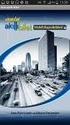 2016 YÜKÜMLÜ KAYIT VE TAKİP SİSTEMİ YÜKÜMLÜ KILAVUZU RİSK YÖNETİMİ VE KONTROL GENEL MÜDÜRLÜĞÜ uuu ELEKTRONİK GÜMRÜK İŞLEMLERİ DAİRESİ Versiyon 1.3 YÜKÜMLÜ KAYIT VE TAKİP SİSTEMİ (YKTS) Yükümlü Kayıt ve
2016 YÜKÜMLÜ KAYIT VE TAKİP SİSTEMİ YÜKÜMLÜ KILAVUZU RİSK YÖNETİMİ VE KONTROL GENEL MÜDÜRLÜĞÜ uuu ELEKTRONİK GÜMRÜK İŞLEMLERİ DAİRESİ Versiyon 1.3 YÜKÜMLÜ KAYIT VE TAKİP SİSTEMİ (YKTS) Yükümlü Kayıt ve
İlgili sayfa ulaşmak için metnin üzerine TIKLAYINIZ.
 1 - GİRİŞ 1 2 - PORTAL / ANA SAYFA 1 2.1 Sisteme Giriş Yapılması 2 İlgili sayfa ulaşmak için metnin üzerine TIKLAYINIZ.! SİSTEM YÖNETİMİ 1 - GİRİŞ Bu doküman içerisinde, hizmete sunulan Sistem Yönetiminin
1 - GİRİŞ 1 2 - PORTAL / ANA SAYFA 1 2.1 Sisteme Giriş Yapılması 2 İlgili sayfa ulaşmak için metnin üzerine TIKLAYINIZ.! SİSTEM YÖNETİMİ 1 - GİRİŞ Bu doküman içerisinde, hizmete sunulan Sistem Yönetiminin
KBS VEKALET - İKİNCİ GÖREV AYLIĞI İŞLEMLERİ UYGULAMA KILAVUZLARI
 KBS VEKALET - İKİNCİ GÖREV AYLIĞI İŞLEMLERİ UYGULAMA KILAVUZLARI Personel Yazılım ve Uygulama Dairesi KASIM -2014 I - VEKALET AYLIĞI FİHRİST 1. Bölüm : Vekalet İşlemleri Bilgi Girişi 1.1. Vekalet Bilgi
KBS VEKALET - İKİNCİ GÖREV AYLIĞI İŞLEMLERİ UYGULAMA KILAVUZLARI Personel Yazılım ve Uygulama Dairesi KASIM -2014 I - VEKALET AYLIĞI FİHRİST 1. Bölüm : Vekalet İşlemleri Bilgi Girişi 1.1. Vekalet Bilgi
MERSİS UYGULAMA KULLANICISI YARDIM REHBERİ KURULUŞ İŞLEMLERİ GÜMRÜK VE TİCARET BAKANLIĞI MERSİS UYGULAMASI
 MERSİS UYGULAMA KULLANICISI YARDIM REHBERİ KURULUŞ İŞLEMLERİ KURULUŞ BAŞVURUSU İŞLEMLERİ Merkezi Sicil Sistemi Uygulaması (Mersis) üzerinden Sistem kullanıcıları; Kuruluş Başvurusu Değişiklik Başvurusu
MERSİS UYGULAMA KULLANICISI YARDIM REHBERİ KURULUŞ İŞLEMLERİ KURULUŞ BAŞVURUSU İŞLEMLERİ Merkezi Sicil Sistemi Uygulaması (Mersis) üzerinden Sistem kullanıcıları; Kuruluş Başvurusu Değişiklik Başvurusu
Mustafa DAKMAz Uyumsoft Mersis Eğitim ve Uygulama Danışmanı
 Mustafa DAKMAz Uyumsoft Mersis Eğitim ve Uygulama Danışmanı MERSİS sayesinde şirket kuruluş işlemleri artık, online olarak süratli bir şekilde gerçekleşebilecektir. Sisteme giriş, http://mersis.gumrukticaret.gov.tr/
Mustafa DAKMAz Uyumsoft Mersis Eğitim ve Uygulama Danışmanı MERSİS sayesinde şirket kuruluş işlemleri artık, online olarak süratli bir şekilde gerçekleşebilecektir. Sisteme giriş, http://mersis.gumrukticaret.gov.tr/
TAŞINIR MAL KAYIT VE TAKİP MODÜLÜ
 MALİYE SGB..net TAŞINIR MAL KAYIT VE TAKİP MODÜLÜ 1 Taşınır Mal Yönetimi Taşınır Mal Yönetimi ile ilgili işlemlere Kaynak Yönetimi menüsü altındaki Taşınır Mal alt menüsünden ulaşıyoruz. Bu menünün seçenekleri
MALİYE SGB..net TAŞINIR MAL KAYIT VE TAKİP MODÜLÜ 1 Taşınır Mal Yönetimi Taşınır Mal Yönetimi ile ilgili işlemlere Kaynak Yönetimi menüsü altındaki Taşınır Mal alt menüsünden ulaşıyoruz. Bu menünün seçenekleri
E-UYGULAMALAR VE DOKÜMAN YÖNETİM SİSTEMİ PROJESİ (EUP) ECZANE İŞLEMLERİ KULLANIM KILAVUZU
 İlaç Takip Sistemi ile ilgili olarak İl Sağlık Müdürlüğü nüze şahsen başvuru yapan eczanelerin bilgilerini sisteme kayıt etmek ve daha sonra bu bilgilerden sorgulamalar yapabilmek amacıyla bu kılavuzda
İlaç Takip Sistemi ile ilgili olarak İl Sağlık Müdürlüğü nüze şahsen başvuru yapan eczanelerin bilgilerini sisteme kayıt etmek ve daha sonra bu bilgilerden sorgulamalar yapabilmek amacıyla bu kılavuzda
İSTANBUL ÜNİVERSİTESİ. Kalite Yönetim Sistemi Kullanım Kılavuzu
 2017 İSTANBUL ÜNİVERSİTESİ Kalite Yönetim Sistemi Kullanım Kılavuzu İÇİNDEKİLER 1. GİRİŞ... 2 1.1 AMAÇ...2 2. SİSTEME GİRİŞ... 2 3. YÖNETİM... 7 3.1 SÜREÇ TANIM...7 3.2 VERİ GİRİŞİ...8 4. DOKÜMAN YÖNETİMİ...
2017 İSTANBUL ÜNİVERSİTESİ Kalite Yönetim Sistemi Kullanım Kılavuzu İÇİNDEKİLER 1. GİRİŞ... 2 1.1 AMAÇ...2 2. SİSTEME GİRİŞ... 2 3. YÖNETİM... 7 3.1 SÜREÇ TANIM...7 3.2 VERİ GİRİŞİ...8 4. DOKÜMAN YÖNETİMİ...
ELEKTRONİK KONTEYNER TAKİP FORMU İŞLEMLERİ YÜKÜMLÜ KILAVUZU
 2016 ELEKTRONİK KONTEYNER TAKİP FORMU İŞLEMLERİ YÜKÜMLÜ KILAVUZU RİSK YÖNETİMİ VE KONTROL GENEL MÜDÜRLÜĞÜ ELEKTRONİK GÜMRÜK İŞLEMLERİ DAİRESİ V.01 07.03.2016 SİSTEME GİRİŞ: uygulama.gtb.gov.tr/konteynertakip
2016 ELEKTRONİK KONTEYNER TAKİP FORMU İŞLEMLERİ YÜKÜMLÜ KILAVUZU RİSK YÖNETİMİ VE KONTROL GENEL MÜDÜRLÜĞÜ ELEKTRONİK GÜMRÜK İŞLEMLERİ DAİRESİ V.01 07.03.2016 SİSTEME GİRİŞ: uygulama.gtb.gov.tr/konteynertakip
TANITIM KILAVUZU. 1- Bilimsel Toplantı katılımcıları için veri tabanına T.C. Kimlik numarası ile başvuru yapılması gerekmektedir
 TANITIM KILAVUZU Amaç: Bu kılavuz, 2012 yılı Ocak ayında yürürlüğe girecek 26 Ağustos 2011 tarih, 28037 sayılı Resmi Gazetede yayımlanan Beşeri Tıbbi Ürünlerin Tanıtım Faaliyetleri Hakkındaki Yönetmelik
TANITIM KILAVUZU Amaç: Bu kılavuz, 2012 yılı Ocak ayında yürürlüğe girecek 26 Ağustos 2011 tarih, 28037 sayılı Resmi Gazetede yayımlanan Beşeri Tıbbi Ürünlerin Tanıtım Faaliyetleri Hakkındaki Yönetmelik
